Page 1

LASERJET PRO CP1520
СЕРИЯ ЦВЕТНЫХ ПРИНТЕРОВ
Руководство пользователя
Page 2
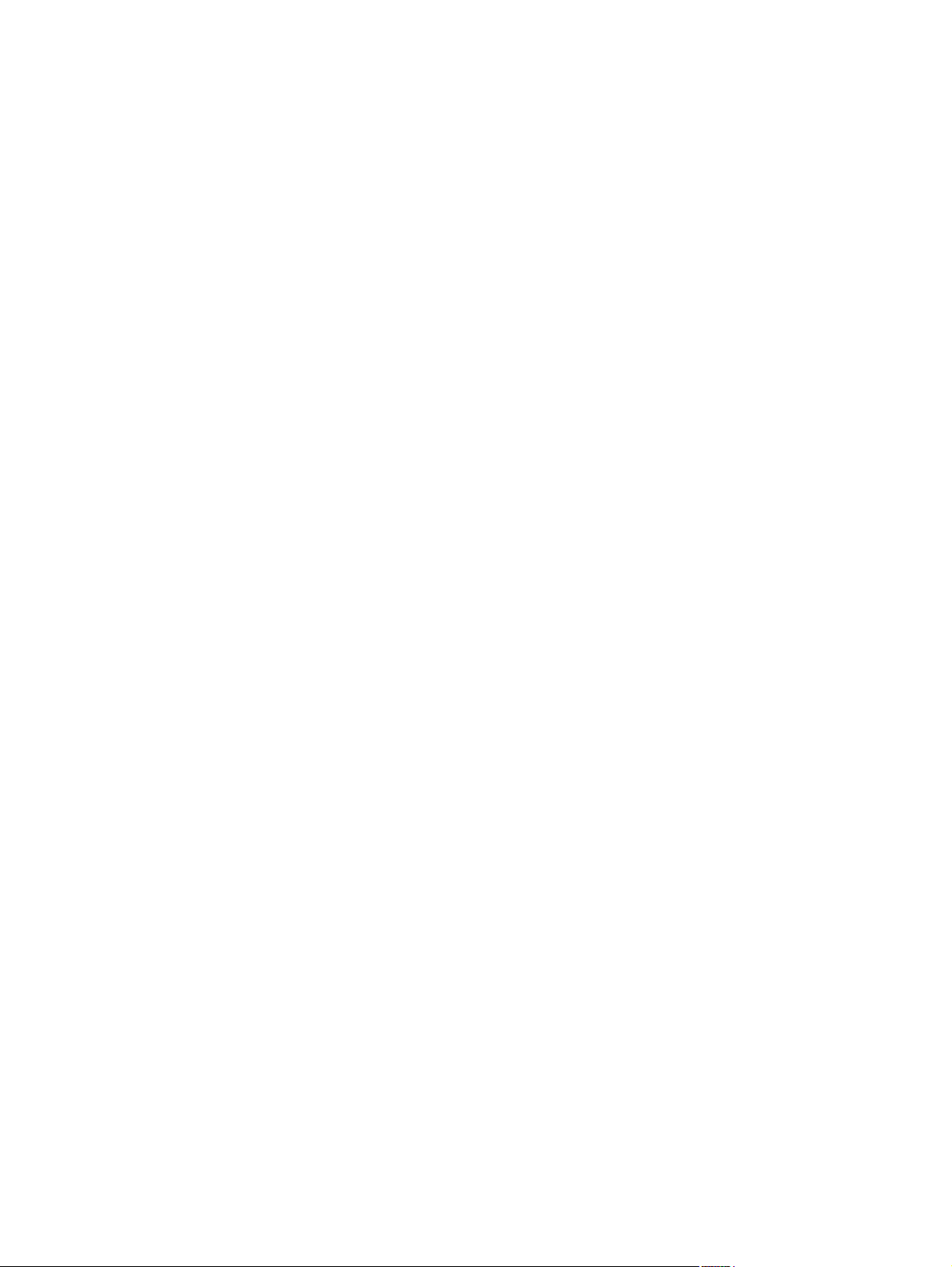
Page 3
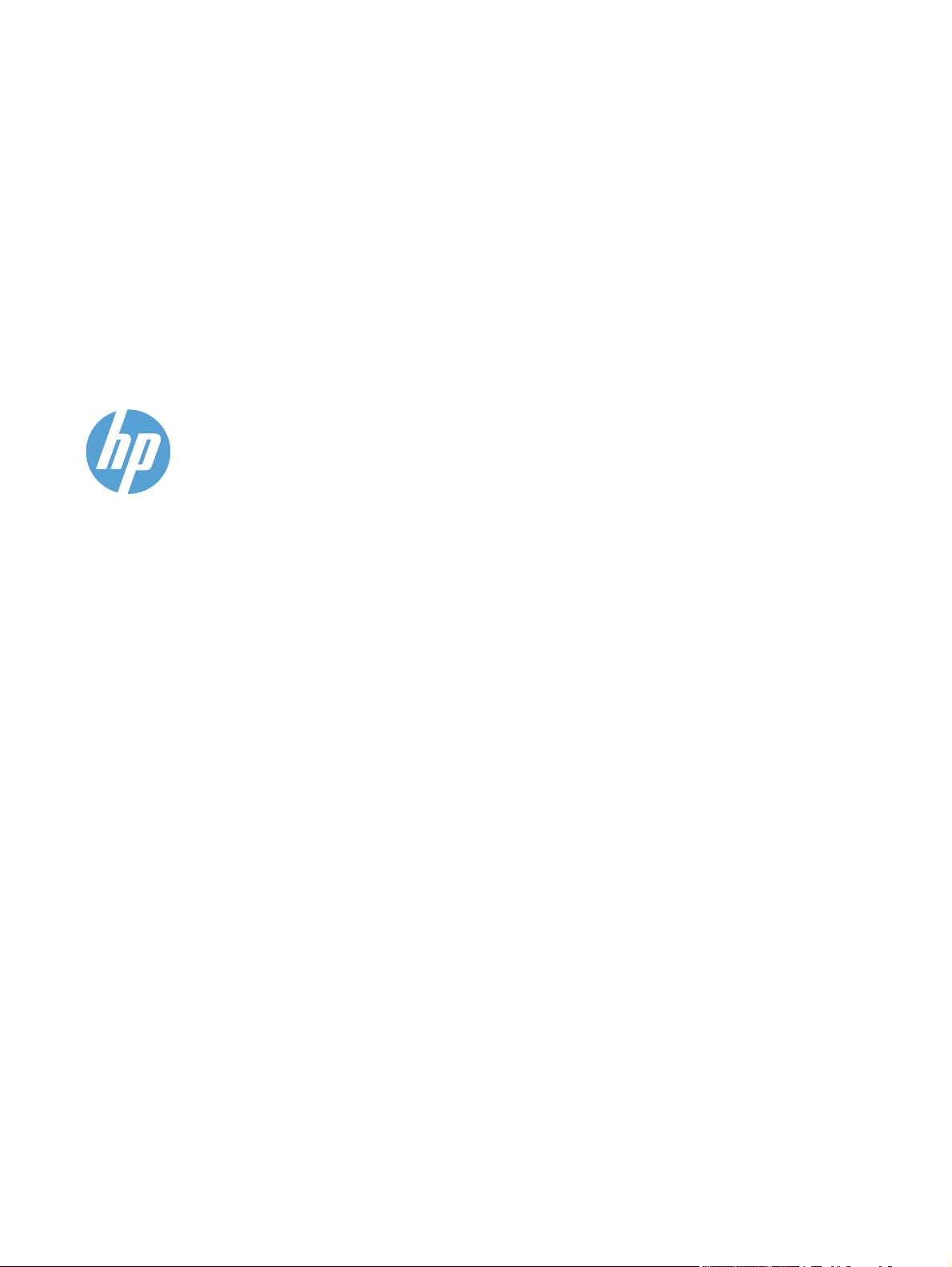
Серия цветных принтеров HP LaserJet
Pro CP1520
Руководство пользователя
Page 4
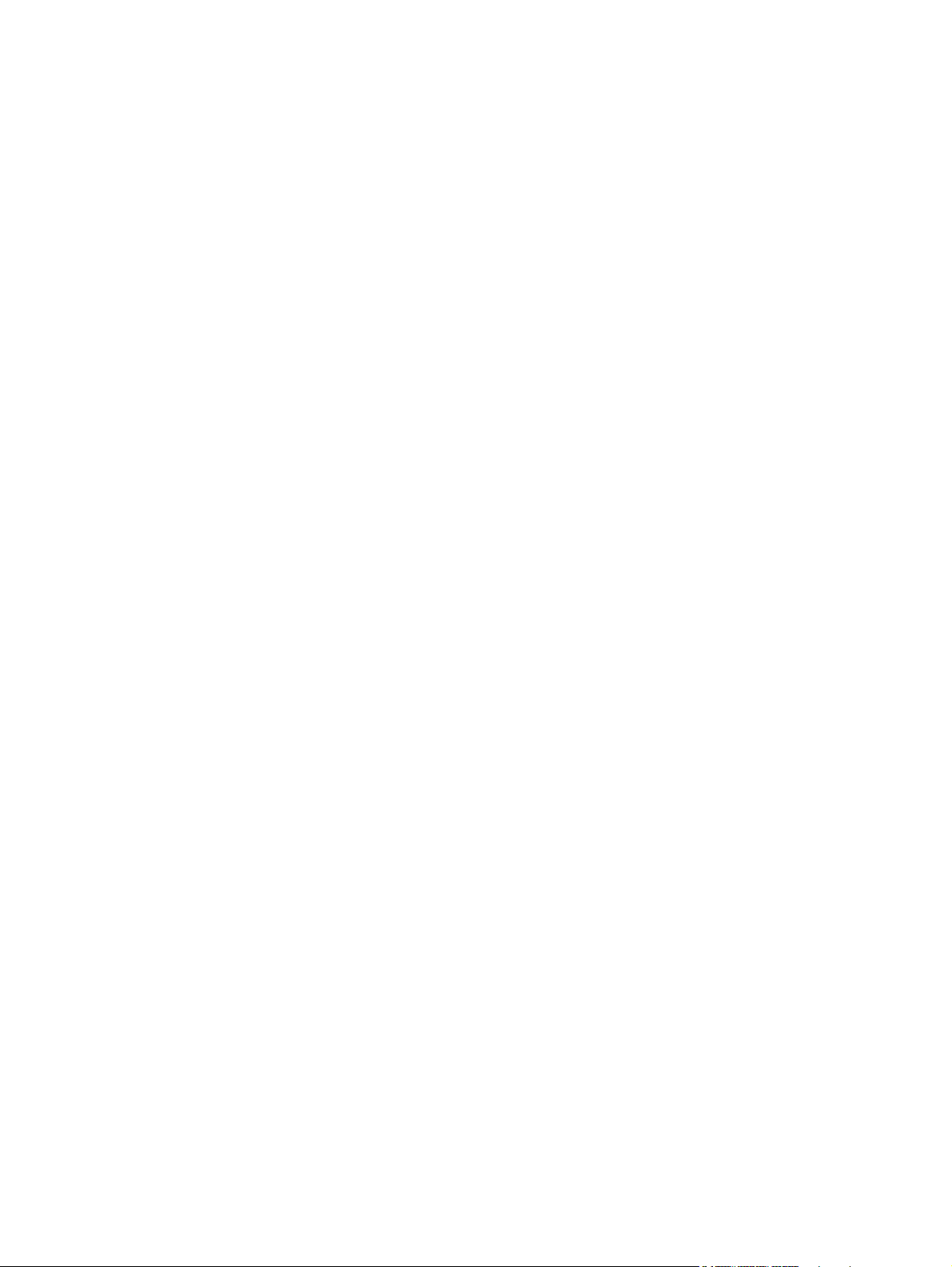
Авторские права и лицензия
© 2010 Copyright Hewlett-Packard
Development Company, L.P.
Копирование, адаптация или перевод
без предварительного письменного
разрешения запрещены, за исключением
случаев, разрешенных законом об
авторских правах.
Информация, содержащаяся в этом
документе, может быть изменена без
предварительного уведомления.
Гарантии на изделия и услуги HP
устанавливаются в специальных
гарантийных положениях, прилагаемых к
таким изделиям и услугам. Ничто из
сказанного в настоящем документе не
должно ис
дополни
толковываться как
тельная гарантия. HP не несет
ответственности за технические или
редакторские ошибки или упущения,
содержащиеся в настоящем документе.
Edition 1, 9/2010
Номер изделия: CE873-90923
Информация о товарных знаках
®
, Acrobat® и PostScript® являются
Adobe
зарегистрированными товарными
знаками Adobe Systems Incorporated.
Intel® Core™ является товарным знаком
Intel Corporation в США и других странах/
регионах.
Java™ является зарегистрированным в
США товарным знаком Sun Microsystems
Inc.
Microsoft®, Windows®, Windows XP® и
Windows Vista® являются
зарегистрированными в США товарными
знаками Microsoft Corporation.
®
является зарегистрированным
UNIX
товарным знаком Open Group.
Знаки ENERGY STAR и ENERGY STAR
являются зарегистрированными в США
товарными знаками.
Page 5
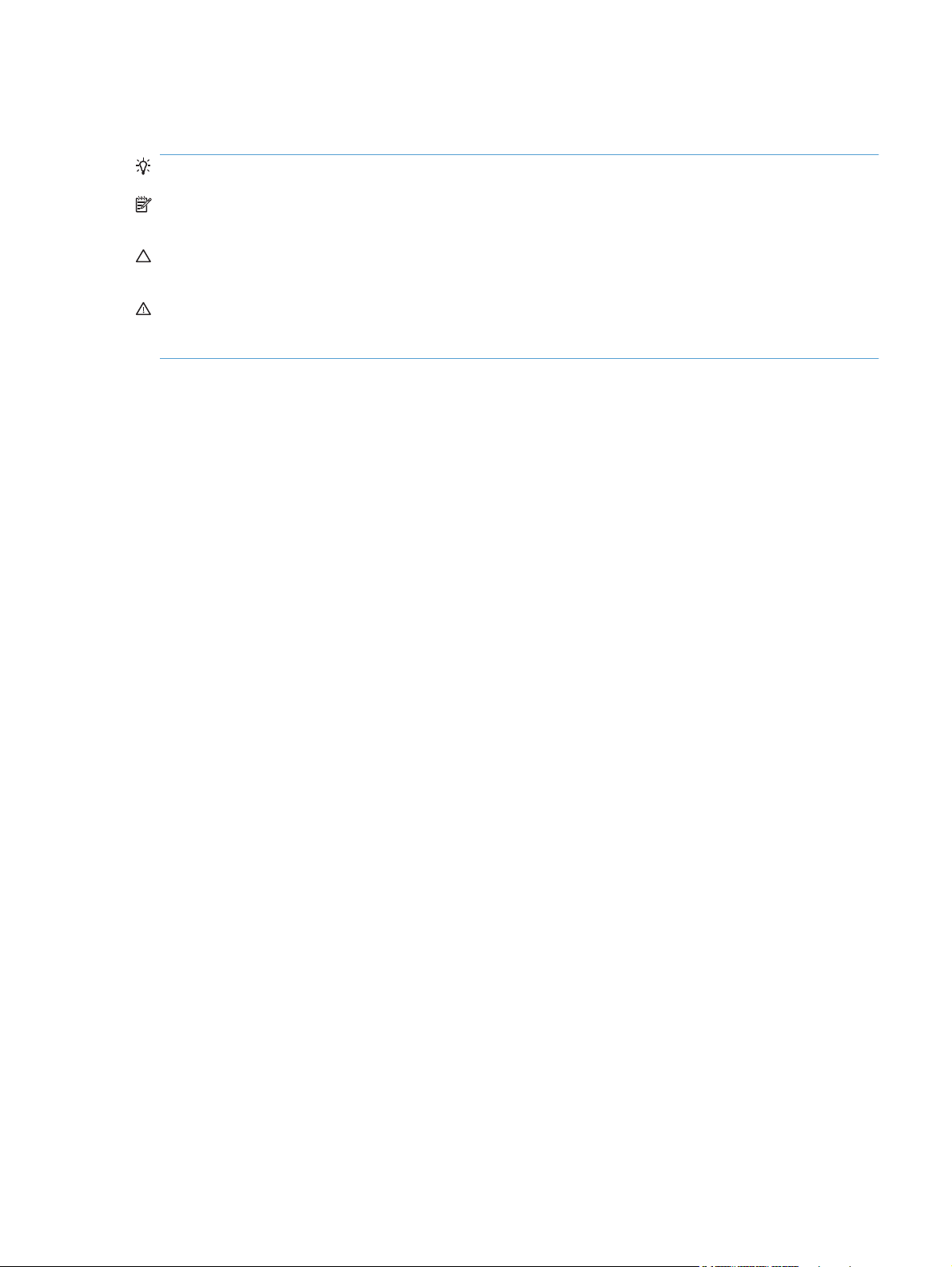
Условные обозначения
СОВЕТ: Врезки "совет" содержат полезные советы и ссылки.
ПРИМЕЧАНИЕ. Во врезках "примечание" указываются существенные пояснения к понятиям и
процедурам выполнения заданий.
ПРЕДУПРЕЖДЕНИЕ. Символами предостережения обозначены инструкции, которые следует
выполнять во избежание потерь данных или повреждения устройства.
ВНИМАНИЕ! Символы предупреждения указывают на необходимость соблюдения
инструкций, которые следует выполнять во избежание травм персонала, серьезных потерь
данных или существенных повреждений устройства.
RUWW iii
Page 6
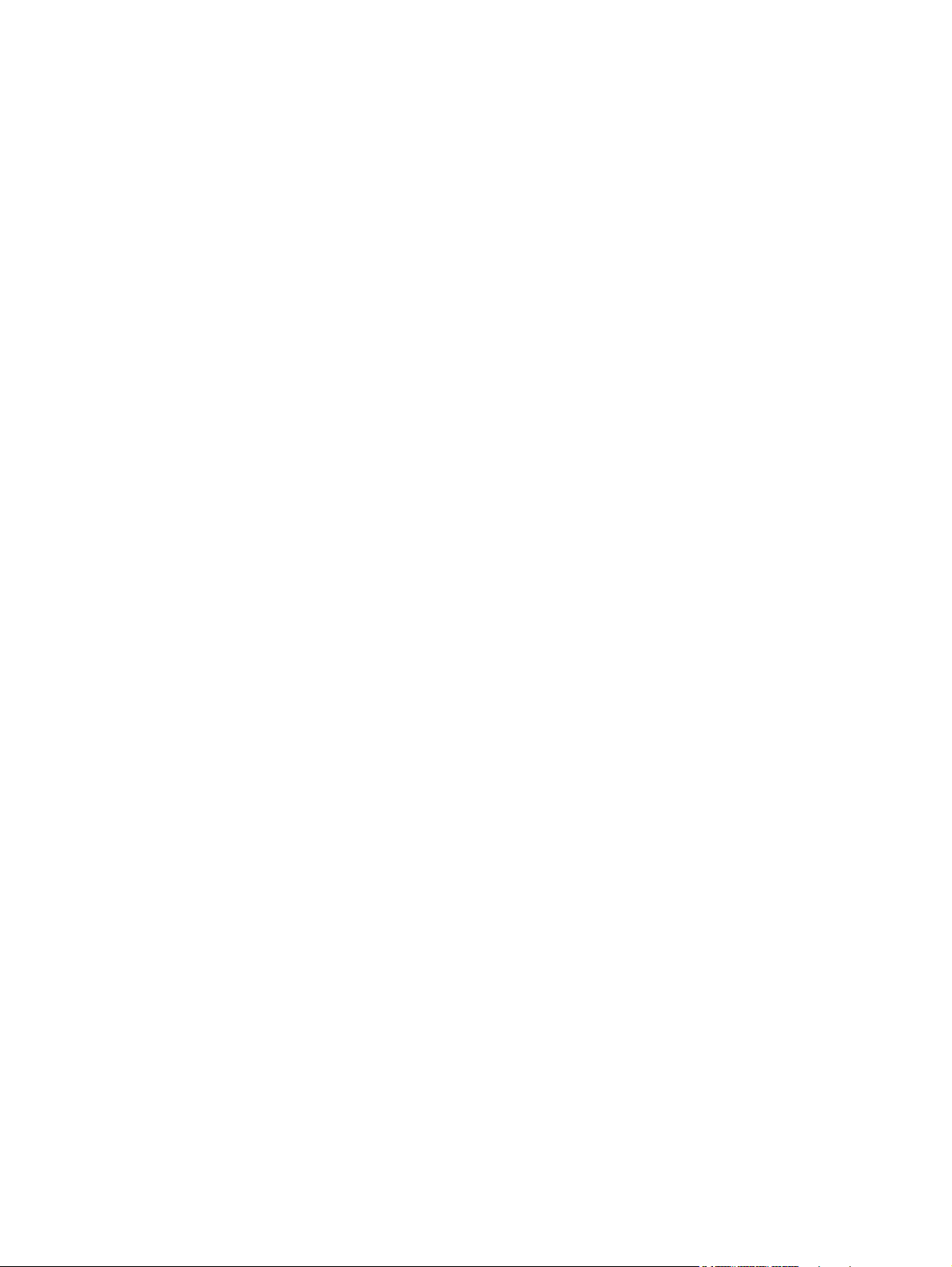
iv Условные обозначения RUWW
Page 7
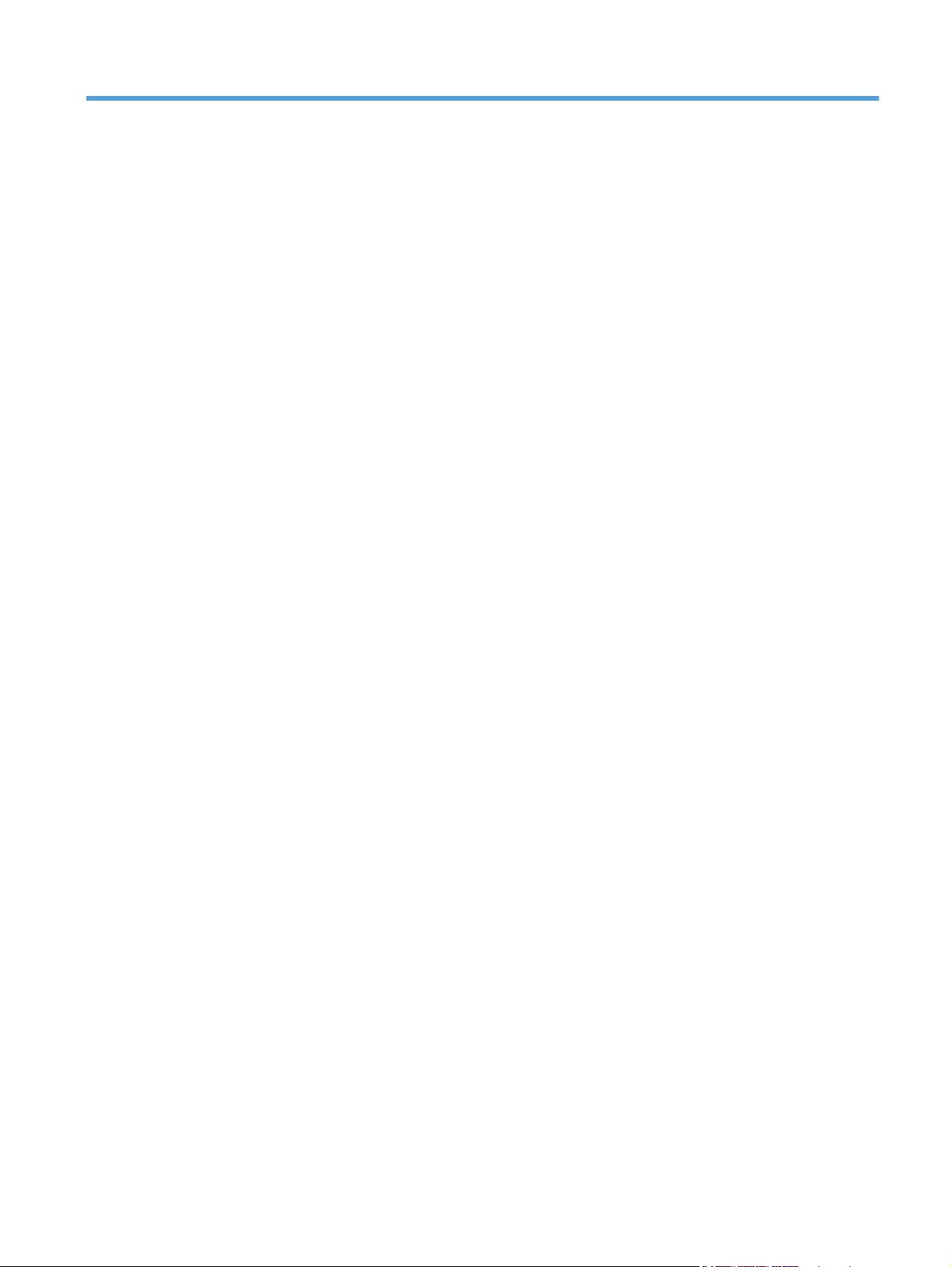
Содержание
1 Основные функции устройства ................................................................................................................. 1
Сравнение продуктов ......................................................................................................................... 2
Характеристики условий окружающей среды .................................................................................. 3
Удобство обслуживания ..................................................................................................................... 4
Изображения изделия ........................................................................................................................ 5
Вид спереди ....................................................................................................................... 5
Вид сзади ............................................................................................................................ 5
Интерфейсные соединения .............................................................................................. 6
Расположение серийного номера и номера модели ...................................................... 6
Устройство панели управления ........................................................................................ 7
2 Меню панели управления ........................................................................................................................... 9
Меню Отчеты .................................................................................................................................... 10
Меню Краткие формы ...................................................................................................................... 11
Меню Настройка системы ................................................................................................................ 12
Меню Обслуживание ........................................................................................................................ 15
Меню Сетевая установка ................................................................................................................. 16
3 Программное обеспечение для Windows ............................................................................................... 19
Поддерживаемые операционные си
Поддерживаемые драйверы принтера для Windows .................................................................... 21
Выберите правильную версию драйвера принтера для Windows ................................................ 22
Изменение параметров задания печати ........................................................................................ 23
Изменение настроек драйвера принтера для Windows ................................................................ 24
Изменение параметров всех заданий печати до закрытия программного
обеспечения ..................................................................................................................... 24
Изменение параметров по умолчанию для всех заданий печати ............................... 24
Изменение параметров конфигурации продукта .......................................................... 24
Удаление программного обеспечения для Windows ..................................................................... 25
Поддерживаемые утилиты для Windows ........................................................................................ 26
Другие компоненты и ср
Программное обеспечение для других операционных систем ..................................................... 28
едства W
стемы W
indows ........................................................................................ 27
indows ..................................................................... 20
RUWW v
Page 8
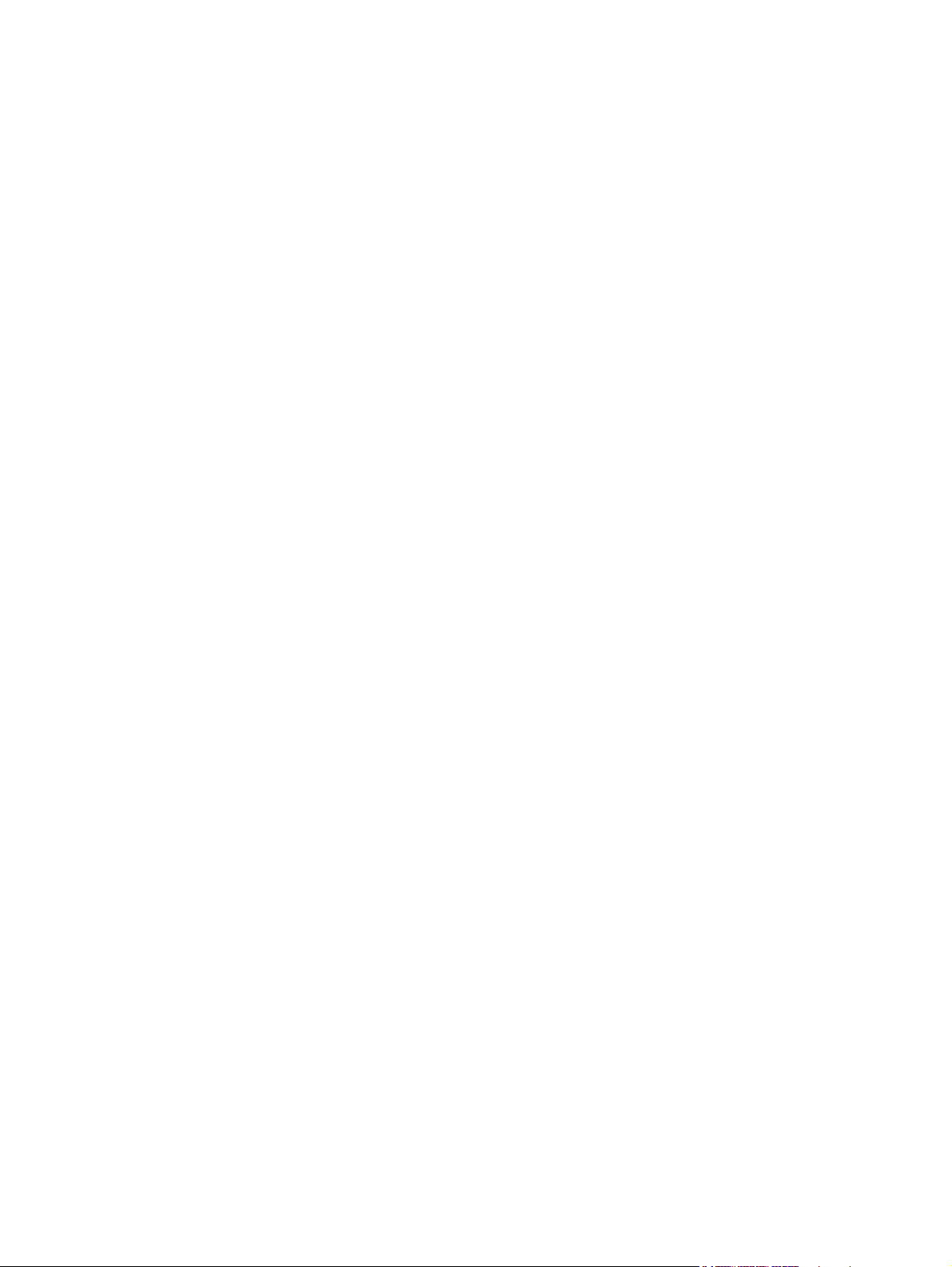
4 Использование устройства с компьютерами Mac ................................................................................ 29
Программное обеспечение для Mac ............................................................................................... 30
Поддерживаемые операционные системы Mac ............................................................ 30
Поддерживаемые драйверы принтера для Mac ........................................................... 30
Установка программного обеспечения для Mac ........................................................... 30
Установка программы для Mac компьютеров, подключенных
непосредственно к устройству ....................................................................... 30
Установка программного обеспечения для компьютеров Mac в
проводной сети (IP) ......................................................................................... 31
Получение IP-адреса ...................................................................... 31
Установка программного обеспечения ......................................... 31
Установка программного обеспечения для компьютеров Mac в
беспроводной сети .......................................................................................... 32
Настройка подключения устройства к беспроводной се
мощи WPS ................................................................................... 32
по
Подсоединение устройства к беспроводной сети с
использованием WPS через меню панели управления .............. 33
Настройка подключения устройства к беспроводной сети при
помощи кабеля USB ....................................................................... 33
Удаление программного обеспечения в операционных системах Mac ....................... 33
Изменение настроек драйвера принтера для Mac ........................................................ 34
Программное обеспечение для компьютеров Mac ....................................................... 34
HP Utility для Mac ............................................................................................. 34
Откройте утилиту HP Utility ............................................................ 34
Функции HP Utility ............................................................................ 34
Поддерживаемые утилиты для Macintosh ..................................................... 35
Печать на компьютерах Mac ............................................................................................................ 36
Отмена задания на компьютерах Ma
Смена типа и формата бумаги (Mac) ............................................................................. 36
Создание и использование готовых наборов на компьютерах Mac ............................ 36
Изменение форматов документов или печать документа на бумаге
нестандартного формата ................................................................................................ 37
Печать обложки с помощью Mac .................................................................................... 37
Использование водяных знаков в Mac ........................................................................... 37
Печать нескольких страниц на одном листе бумаги с помощью Mac ......................... 38
Печать на обеих сторонах листа (двусторонняя печать) в Mac ................................... 38
Настройка параметров цвета в Mac
Ис
пользование меню "Сервис" в Mac ............................................................................ 39
........................................................................... 36
c
............................................................................... 39
ти при
5 Подключение изделия ............................................................................................................................... 41
Поддерживаемые операционные системы для работы в сети .................................................... 42
Отказ от совместного использования принтера ............................................................ 42
Соединение с USB ........................................................................................................................... 43
Установка ПО с компакт-диска ....................................................................................... 43
vi RUWW
Page 9
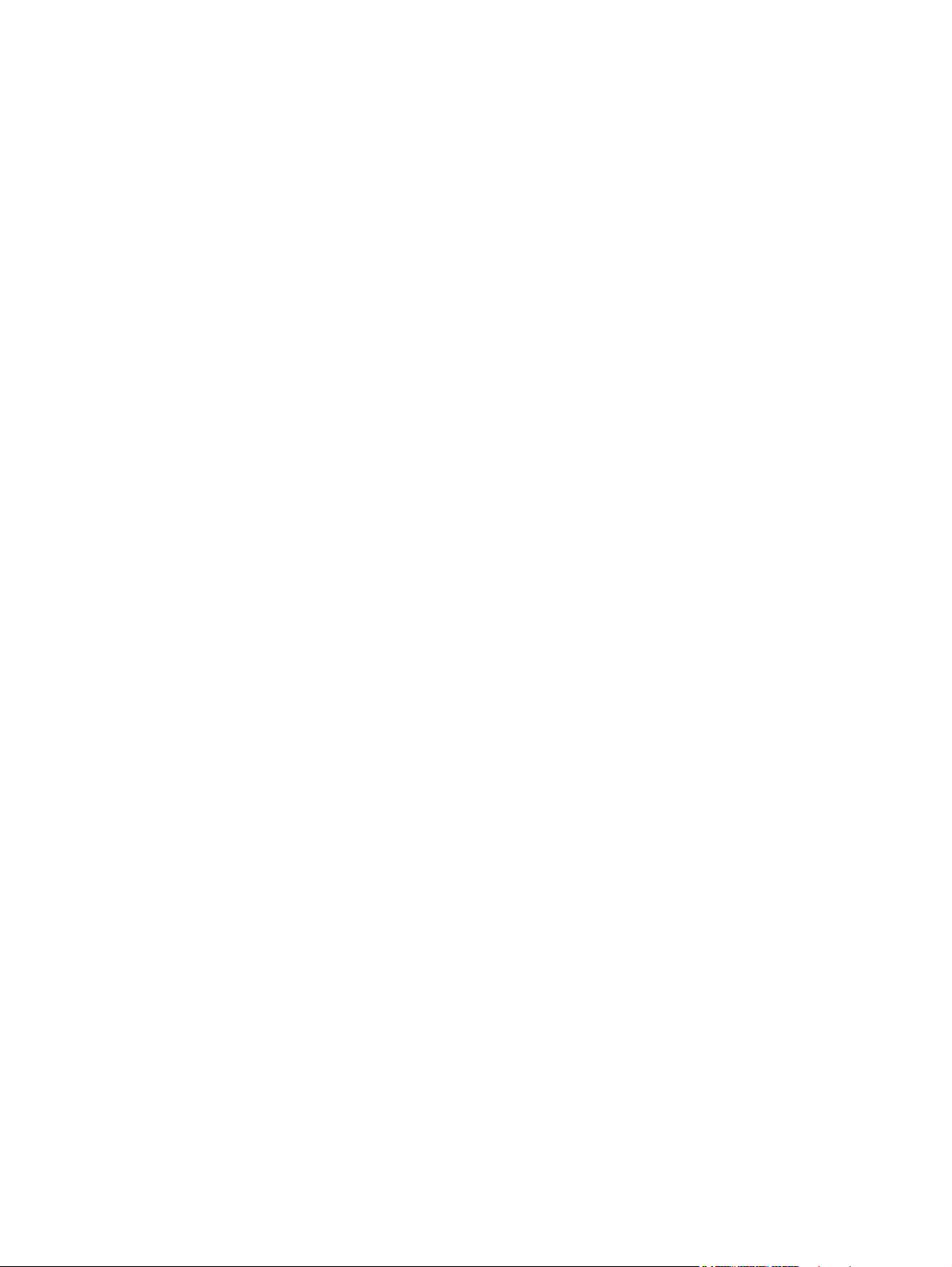
Подключение к сети ......................................................................................................................... 44
Поддерживаемые сетевые протоколы ........................................................................... 44
Установка устройства в проводной сети ........................................................................ 44
Получение IP-адреса ...................................................................................... 44
Установка программного обеспечения .......................................................... 45
Подсоедините устройство к беспроводной сети (только для беспроводных
моделей) ........................................................................................................................... 45
Настройка подключения устройства к беспроводной сети при помощи
WPS .................................................................................................................. 46
Подсоединение устройства к беспроводной сети с использованием
WPS через меню панели управления ............................................................ 46
Настройка подключения устройства к беспроводной сети при пом
беля USB ...................................................................................................... 46
ка
Установка программного обеспечения для беспроводного устройства,
подключенного к сети ...................................................................................... 47
Отсоединение от беспроводной сети ............................................................ 47
Уменьшение помех в беспроводной сети ..................................................... 48
Расширенные настройки сетевого соединения ............................................ 48
Режимы беспроводной связи ......................................................... 48
Защита беспроводной сети ............................................................ 49
Подсоединение устройства к беспроводной сети компьютер-
компьютер ....................................................................................... 50
Настройка параметров IP-сети ....................................................................................... 50
Просмотр и изменение сетевых параметров ................................................ 51
Установка или изменение пароля устройства .............................................. 51
Настройка пара
Скорость подключения и параметры двусторонней печати ........................ 52
метров T
CP/IP IPv4 вручную с панели управления ........... 51
ощи
6 Бумага и носители для печати ................................................................................................................. 53
Использование бумаги ..................................................................................................................... 54
Рекомендации по использованию специальной бумаги ............................................... 54
Смена драйвера принтера для соответствия типу и формату бумаги ........................................ 56
Поддерживаемые форматы бумаги ................................................................................................ 57
Поддерживаемые типы бумаги ....................................................................................................... 59
Загрузка бумаги в лотки ................................................................................................................... 60
Загрузка в лоток 1 ............................................................................................................ 60
Загрузите Лоток 2 ............................................................................................................. 60
Настройка лотков ............................................................................................................. 62
7 Функции пе
RUWW vii
чат
и ........................................................................................................................................... 65
Отмена задания ................................................................................................................................ 66
Основные задания печати при использовании ОС Windows ........................................................ 67
Открытие драйвера принтера в Windows ...................................................................... 67
Получение справки по параметрам печати в Windows ................................................. 67
Page 10
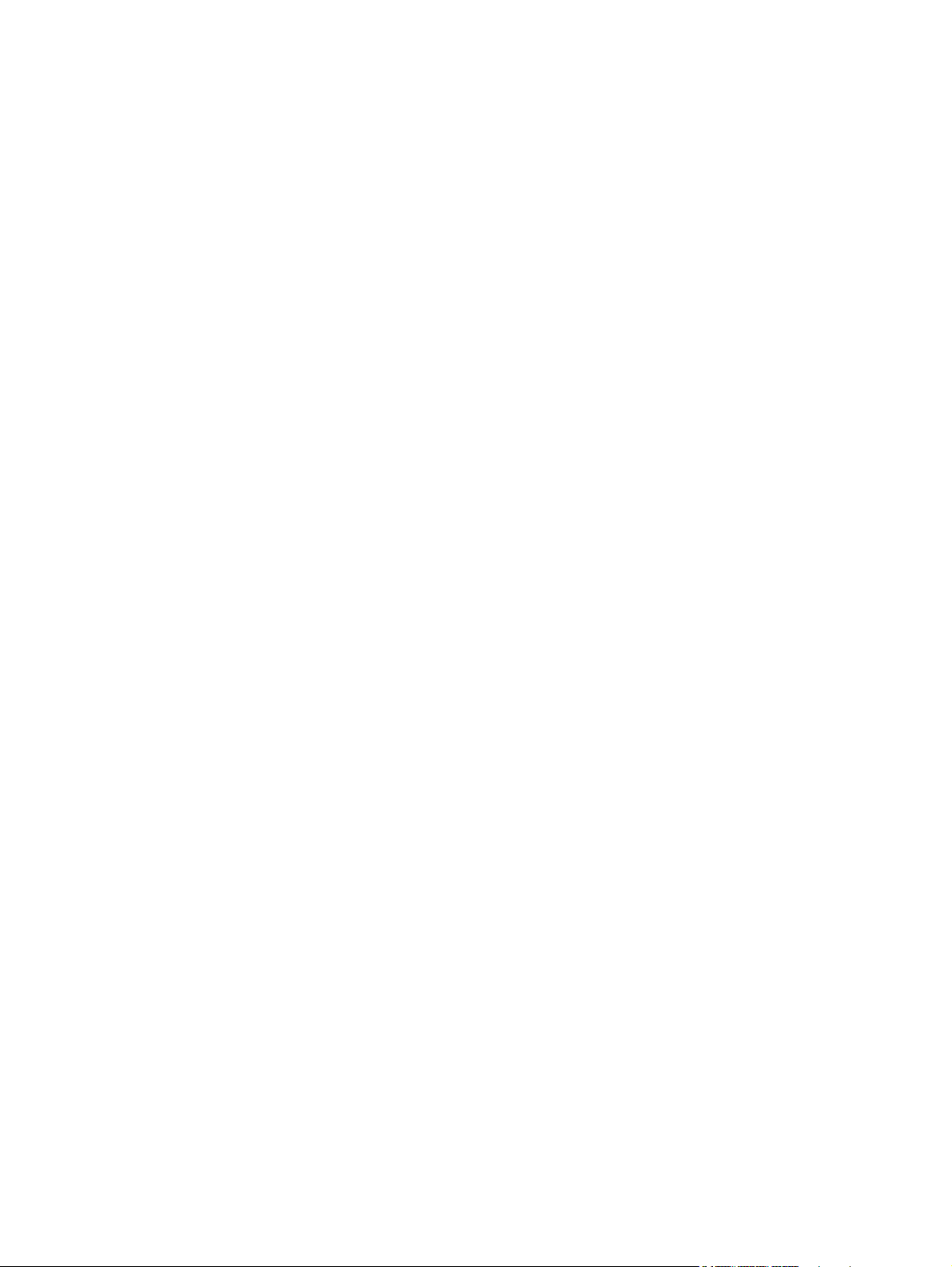
Изменение количества печатаемых копий в Windows .................................................. 68
Сохранение нестандартных параметров печати для повторного использования в
Windows ............................................................................................................................ 68
Использование ярлыка печати в Windows .................................................... 68
Создание ярлыков печати .............................................................................. 69
Улучшение качества печати в Windows ......................................................................... 71
Выбор формата страницы в Windows ........................................................... 71
Выбор нестандартного формата страницы в Windows ................................ 72
Выбор типа бумаги в Windows ....................................................................... 72
Выбор лотка для бумаги в Windows ............................................................... 72
Печать на обеих сторонах (дуплекс) в Windows ........................................................... 73
Печать нескольких страниц на ли
Выбор ориентации страницы в Windows ....................................................................... 76
Настройка параметров цвета в Windows ....................................................................... 77
Дополнительные задания на печать при использовании ОС Windows ....................................... 79
Печать всего текста черным цветом (оттенки серого) в Windows ............................... 79
Печать на фирменных бланках или печатных формах в Windows .............................. 79
Печать на специальной бумаге, этикетках или прозрачных пленках .......................... 81
Печать первой или последней страницы на бумаге другого ти
Масштабирование документа под формат страницы ................................................... 86
Добавление водяные знаки к документу в Windows ..................................................... 87
Создание буклета в Windows .......................................................................................... 88
ст
е в Windows ........................................................... 75
па в W
indows ............ 84
8 Цветная печать ............................................................................................................................................ 91
Настройка цвета ............................................................................................................................... 92
Изменение цветовых тем для задания печати .............................................................. 92
Изменение параметров цвета ........................................................................................ 92
Установка параметров цвета вручную ........................................................................... 93
Использование технологии HP EasyColor для Windows ............................................................... 95
Подбор цветов .................................................................................................................................. 96
9 Управление и обслуживание .................................................................................................................... 97
Печать информационных страниц .................................................................................................. 98
Использование HP ToolboxFX ....................................................................................................... 100
Просмотр HP ToolboxFX ................................................................................................ 100
Разделы HP ToolboxFX .................................................................................................. 100
Состояние ..
Журнал событий ............................................................................................ 101
Справка .......................................................................................................... 101
Настройка системы ....................................................................................... 101
................................................................................................ 100
....
Сведения об устройстве .............................................................. 102
Наст. бумаги .................................................................................. 102
Качество печати ............................................................................ 102
viii RUWW
Page 11
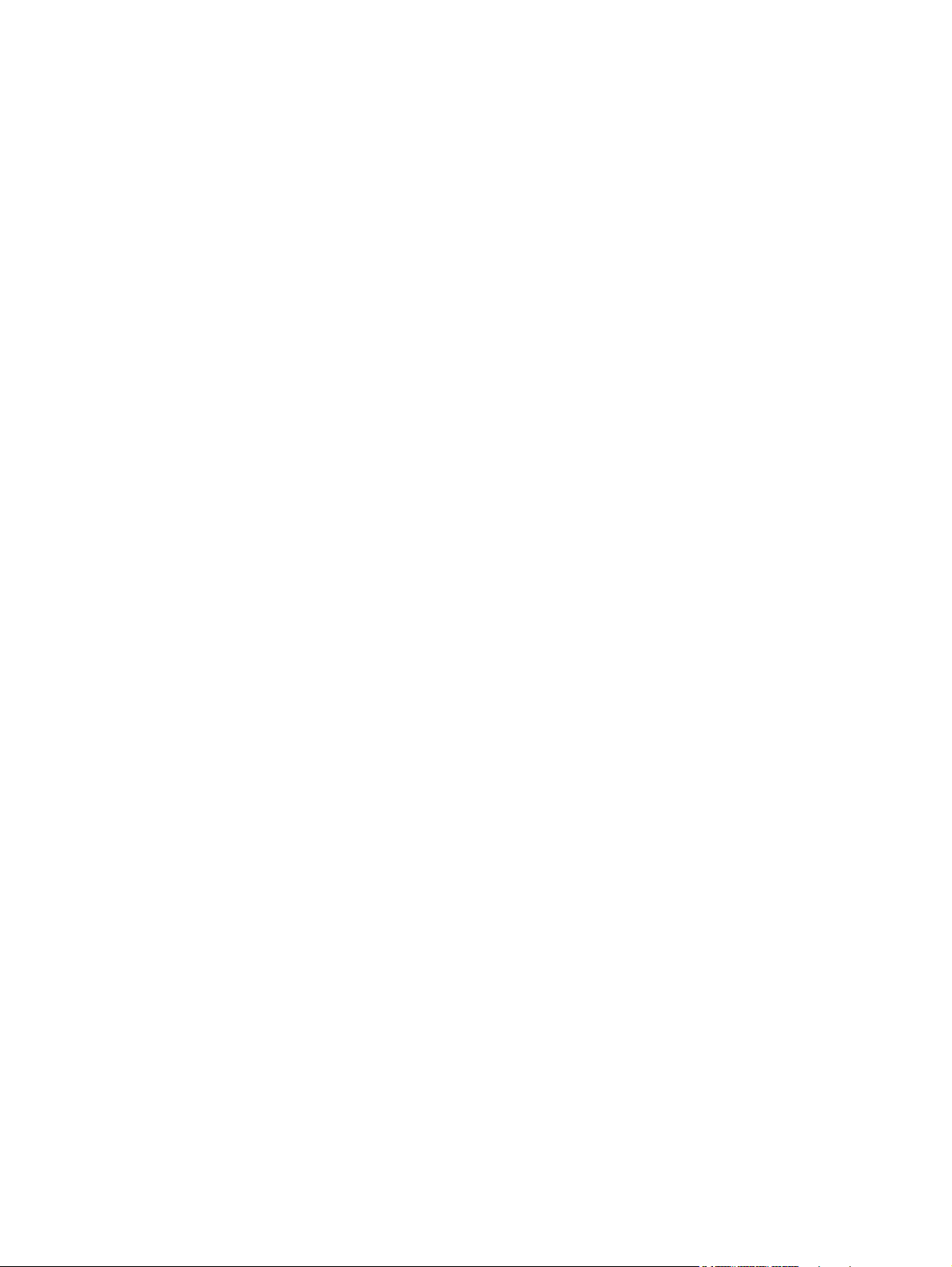
Плотность печати .......................................................................... 103
Типы бумаги .................................................................................. 103
Настройка системы ....................................................................... 103
Параметры печати ........................................................................................ 103
При печати ..................................................................................... 103
PCL5c ............................................................................................. 104
PostScript ....................................................................................... 104
Сетевые параметры ...................................................................................... 104
Покупка расходных материалов ................................................................... 104
Другие ссылки ................................................................................................ 104
Использование встроенного Web-сервера HP ............................................................................. 105
Открытие встроенного Web-сервера HP ...................................................................... 105
Функции встроенного Web-сервера HP ........................................................................ 105
Владка Состояние ......................................................................................... 105
Вкладка Система ........................................................................................... 106
Вкладка Печать .............................................................................................. 106
Вкладка Сеть ................................................................................................. 106
Использование программного обеспечения HP Web Jetadmin .................................................. 108
Функции безопасности устройства ................................................................................................ 109
Назначение системного пароля .................................................................................... 109
Параметры экономии ..................................................................................................................... 110
Режимы энергосбережения ........................................................................................... 110
Настройка задержки режима ожидания .
Архивная печать ............................................................................................................ 110
Управление расходными материалами и дополнительными принадлежностями ................... 111
Печать после окончания предполагаемого срока службы картриджа ...................... 111
Сообщения о расходных материалах .......................................................... 111
Включение и отключение параметров "при очень низком уровне" с
панели управления ....................................................................................... 111
Управление картриджами печати ................................................................................. 112
Хранение картриджа ..................................................................................... 112
Политика компании НР относительно расходных материалов других
производителей ............................................................................................. 112
Горячая линия HP расследования подделок и Web-узел .......................... 112
Переработка расходных м
Расположение картриджа ............................................................................. 113
Инструкции по замене ................................................................................................... 113
Замена картриджей ....................................................................................... 113
Установка модулей памяти DIMM ................................................................................ 117
Установка модулей памяти DIMM ................................................................ 117
Активация памяти .......................................................................................... 120
Проверьте правильность установки DIMM .................................................. 121
Установка памяти .......................................................................................... 121
Очистите продукт ........................................................................................................................... 122
атериалов .
................................................... 110
..
......................................................... 113
RUWW ix
Page 12
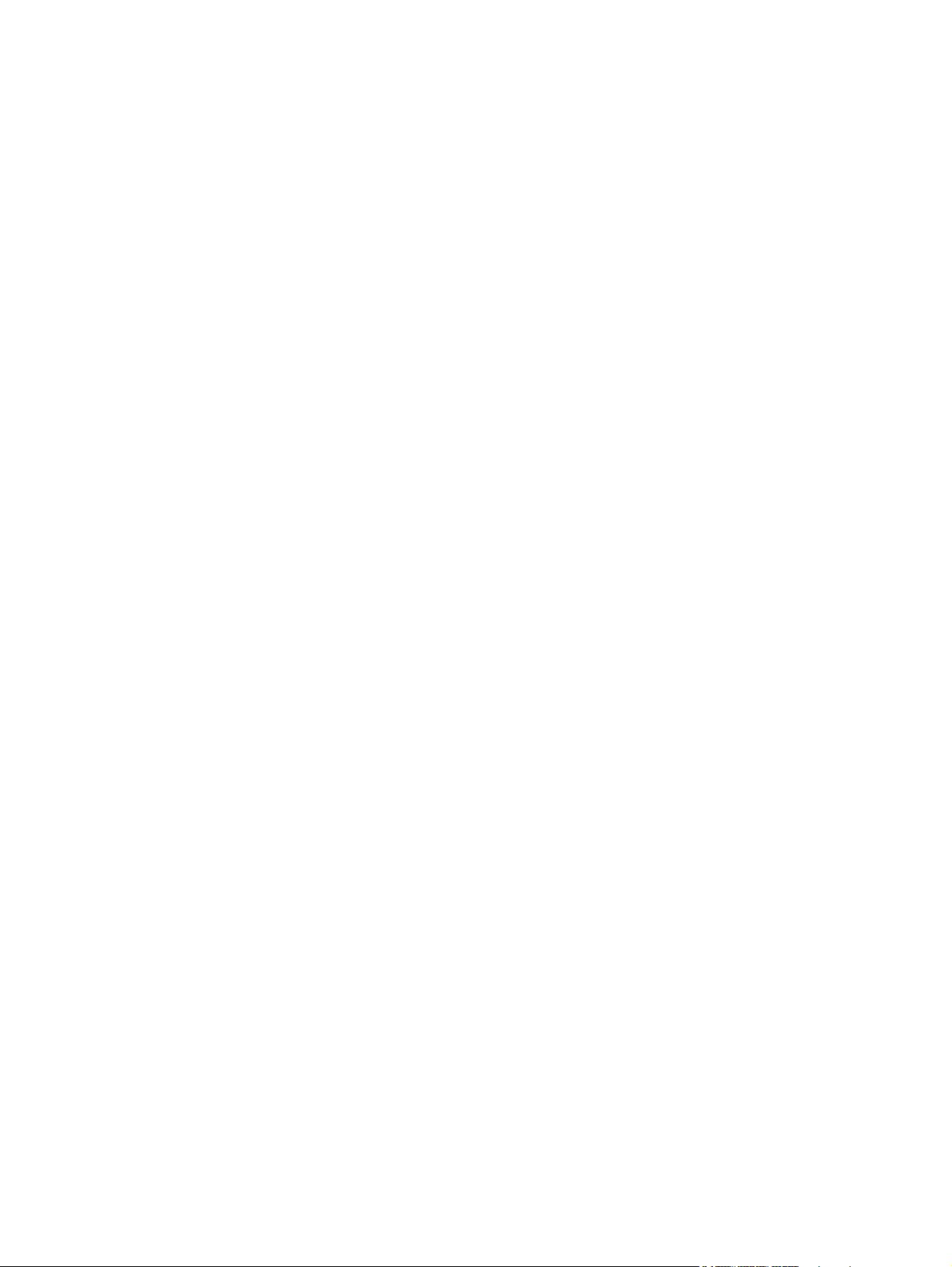
Обновления ..................................................................................................................................... 123
10 Решение проблем ................................................................................................................................... 125
Справочная информация ............................................................................................................... 126
Контрольный список устранения неполадок ................................................................................ 127
Факторы, влияющие на производительность устройства ........................................................... 129
Восстановление заводских настроек ............................................................................................ 130
Интерпретация сообщений панели управления .......................................................................... 131
Типы сообщений панели управления .......................................................................... 131
Сообщения панели управления ................................................................................... 131
Неправильная подача бумага и возникновение замятий ............................................................ 142
Устройство не захватывает бумагу .............................................................................. 142
Устройство захватывает больше одного листа бумаги. ............................................. 142
Предотвращение замятий бумаги ................................................................................ 143
Устранение замятий ...................................................................................................... 143
Места воз
Замятие в Лоток 1 ......................................................................................... 143
Замятие в Лоток 2 ......................................................................................... 145
Замятие в области термоэлемента ............................................................. 146
Замятие в выходном лотке ........................................................................... 147
Устранение дефектов качества изображения .............................................................................. 149
Используйте настройки для соответствующего типа носителя в драйвере
принтера ......................................................................................................................... 149
Смена настроек для типа бумаги в Windows .............................................. 149
Смена настроек для типа бумаги в Mac ...................................................... 149
Регулировка параметров цвета в драйвере принтера ................................................ 150
Изменение цветовых тем дл
Изменение параметров цвета ...................................................................... 151
Используйте бумагу, которая соответствует требованиям HP .................................. 151
Печать страницы очистки .............................................................................................. 152
Калибровка устройства для выравнивания цвета ...................................................... 152
Проверка картриджей .................................................................................................... 153
Печать страницы состояния расходных материалов ................................. 153
Интерпретация страницы качества печати ................................................. 153
Проверка повреждения картриджа .............................................................. 154
Повторяющиеся дефекты ............................................................................. 155
Использование наиболее подходящего для нужд печати драйвера принтера ........ 155
Устройство не печатает или печать выполняется слишком м
Устройство не печатает ................................................................................................. 157
Устройство медленно печатает .................................................................................... 158
Устранение неполадок с подключением ...................................................................................... 159
Устранение неполадок прямого подключения ............................................................ 159
Решение проблем с сетью ............................................................................................ 159
Некачественное подключение на физическом уровне .............................. 159
никновения за
мятий бумаги ........................................................ 143
я зад
ания печати ........................................... 150
едленно ...
.................................. 157
x RUWW
Page 13
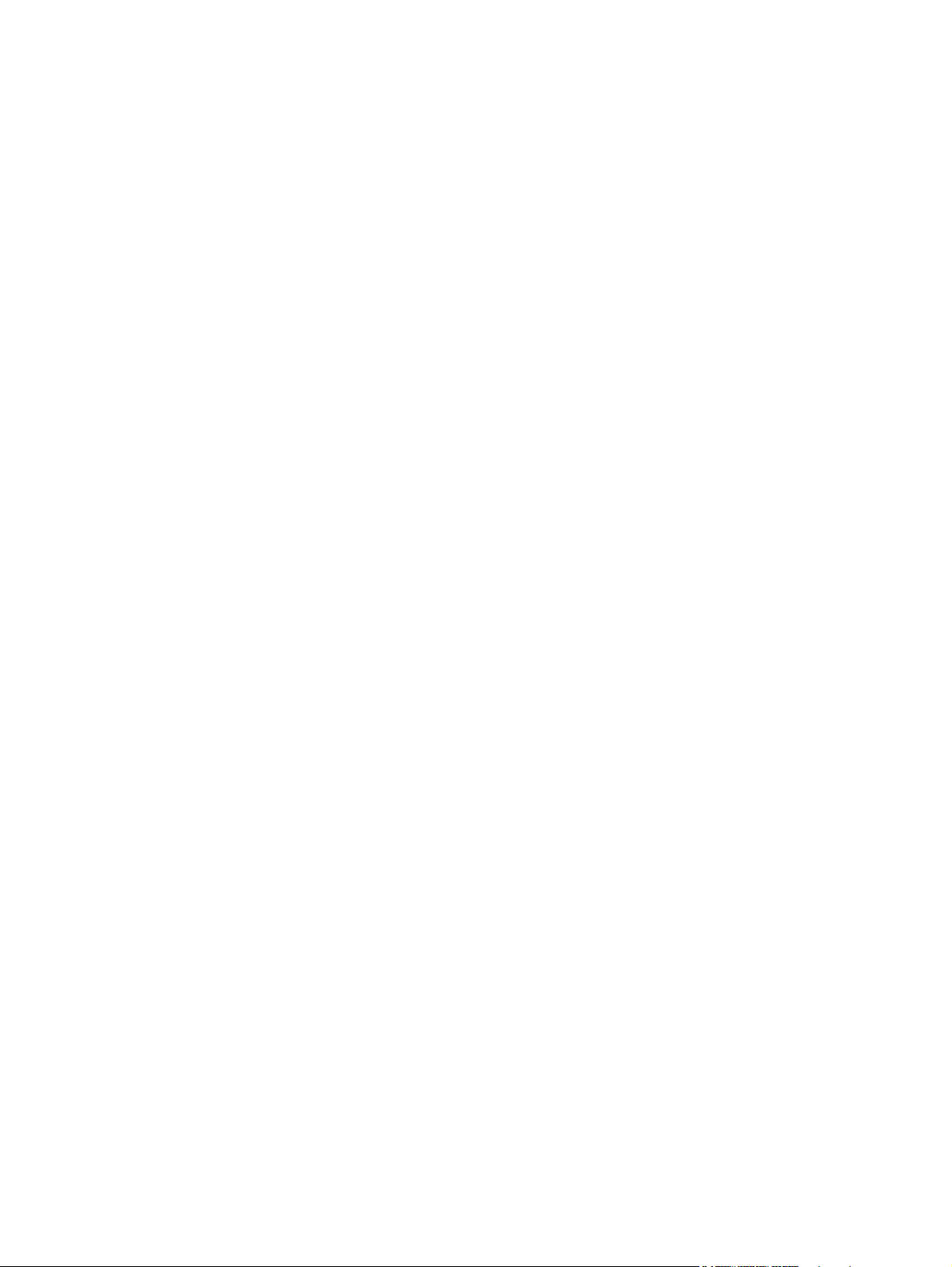
В компьютере используется неверный IP-адрес устройства .................... 159
Компьютер не может связаться с устройством .......................................... 160
В устройстве используется неверное подключение и неправильные
параметры двусторонней печати ................................................................. 160
Новое программное обеспечение может вызывать неполадки с
совместимостью. ........................................................................................... 160
Неправильные настройки компьютера или рабочей станции ................... 160
Устройство отключено или настройки сети неверны ................................. 160
Решение проблем беспроводной сети ......................................................................................... 161
Контрольный список для проверки беспроводного соединения ................................ 161
На панел
соединения на этом устройстве отключена ................................................................ 162
Устройство перестает печатать после завершения настройки беспроводного
соединения ..................................................................................................................... 162
Устройство не печатает, а на компьютере установлен межсетевой экран
стороннего разработчика .............................................................................................. 162
Беспроводное соединение не работает после перемещения беспроводного
маршрутизатора или устройства .................................................................................. 163
Невозможно подсоединить дополнительные компьютеры к устройству с
функциями беспроводной связи ................................................................................... 163
Устройство с б
виртуальной частной сети (VPN) .................................................................................. 163
Сеть не представлена в списке беспроводных сетей ................................................ 163
Беспроводная сеть не функционирует ......................................................................... 164
Устранение проблем программного обеспечения ....................................................................... 165
Неполадки с программным обеспечением .................................................................. 165
Устранение основных проблем в Mac .......................................................................... 165
и у
правления отображается сообщение: Функция беспроводного
еспроводным с
Драйвер принтера не появляется в списке "Принтеры и факсы" .............. 166
Имя устройства, не отображается в списке "Принтеры и факсы" ............. 166
Др
ай
вер принтера не выполняет автоматическую настройку
выбранного устройства в списке "Принтеры и факсы" .............................. 166
Задание печати не было отправлено на нужное устройство .................... 166
При подключении с помощью USB-кабеля устройство не появляется в
списке "Принтеры и факсы" после выбора драйвера ................................ 166
При USB-соединении используется универсальный драйвер принтера .. 167
оединением теряет связь при подсоединении к
Приложение А Расходные материалы и дополнительные принадлежности .................................. 169
Заказ комплектующих, до
Номера деталей ............................................................................................................................. 171
Картриджи печати .......................................................................................................... 171
Кабели и интерфейсы .................................................................................................... 171
Приложение Б Обслуживание и поддержка ............................................................................................ 173
Ограниченная гарантия компании Hewlett-Packard ..................................................................... 174
RUWW xi
п
олнительных принадлежностей и расходных материалов ............ 170
Page 14
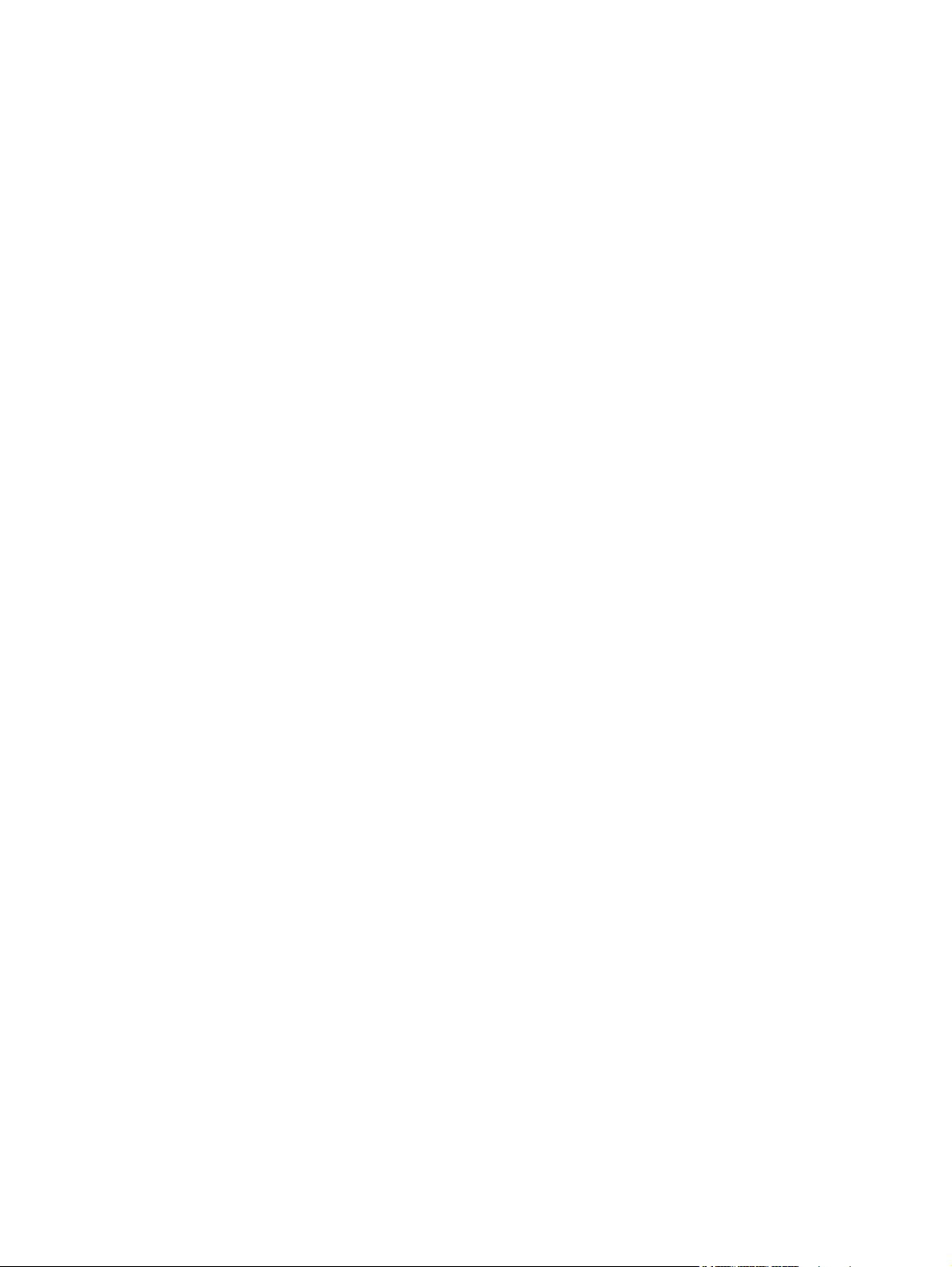
Premium Protection Warranty HP: Обязательство ограниченной гарантии на картридж
печати LaserJet ............................................................................................................................... 176
Данные, сохраняемые в картридже .............................................................................................. 177
Лицензионное соглашение с конечным пользователем ............................................................. 178
OpenSSL .......................................................................................................................................... 181
Поддержка заказчиков ................................................................................................................... 182
Повторная упаковка устройства .................................................................................................... 183
Приложение В Технические характеристики устройства ..................................................................... 185
Физические характеристики ........................................................................................................... 186
Потребляемая мощность, электрические характеристики и акустическая эмиссия ................ 187
Требования к условиям окружающей среды ................................................................................ 188
Приложение Г Регламентирующая информация ................................................................................... 189
Правила FCC .................................................................................................................................. 190
Программа поддержки экологически чистых изделий ................................................................. 191
Защ
и
та окружающей среды .......................................................................................... 191
Образование озона ........................................................................................................ 191
Потребление электроэнергии ....................................................................................... 191
Использование бумаги .................................................................................................. 191
Пластмассовые материалы .......................................................................................... 191
Расходные материалы для печати HP LaserJet .......................................................... 191
Инструкции для возврата и переработки ..................................................................... 192
США и Пуэрто-Рико ....................................................................................... 192
Возврат нескольких элементов (нескольких картриджей) ......... 192
Возврат одного картриджа ........................................................... 192
Доставка ........................................................................................ 192
Возврат картриджей для потребителей за пределами США ..................... 193
Бумага ............................................................................................................................. 193
Ограничения для материалов ....................................................................................... 193
Утилизация использованного оборудования частными пользователями в
странах Евр
Химические вещества ................................................................................................... 193
Таблица безопасности материалов (MSDS) ................................................................ 194
Дополнительная информация ...................................................................................... 194
Заявление о соответствии ............................................................................................................. 195
Декларации о соответствии (беспроводные модели) ................................................................. 197
Положения безопасности .............................................................................................................. 199
Лазерная безопасность ................................................................................................. 199
Правила DOC для Канады ............................................................................................ 199
Заявление VCCI (Япония) ............................................................................................. 199
Инструкции относительно кабеля питания .................................................................. 199
Правила для шнуров питания (Япония) ....................................................................... 199
пейского Союза ........................................................................................ 193
о
xii RUWW
Page 15
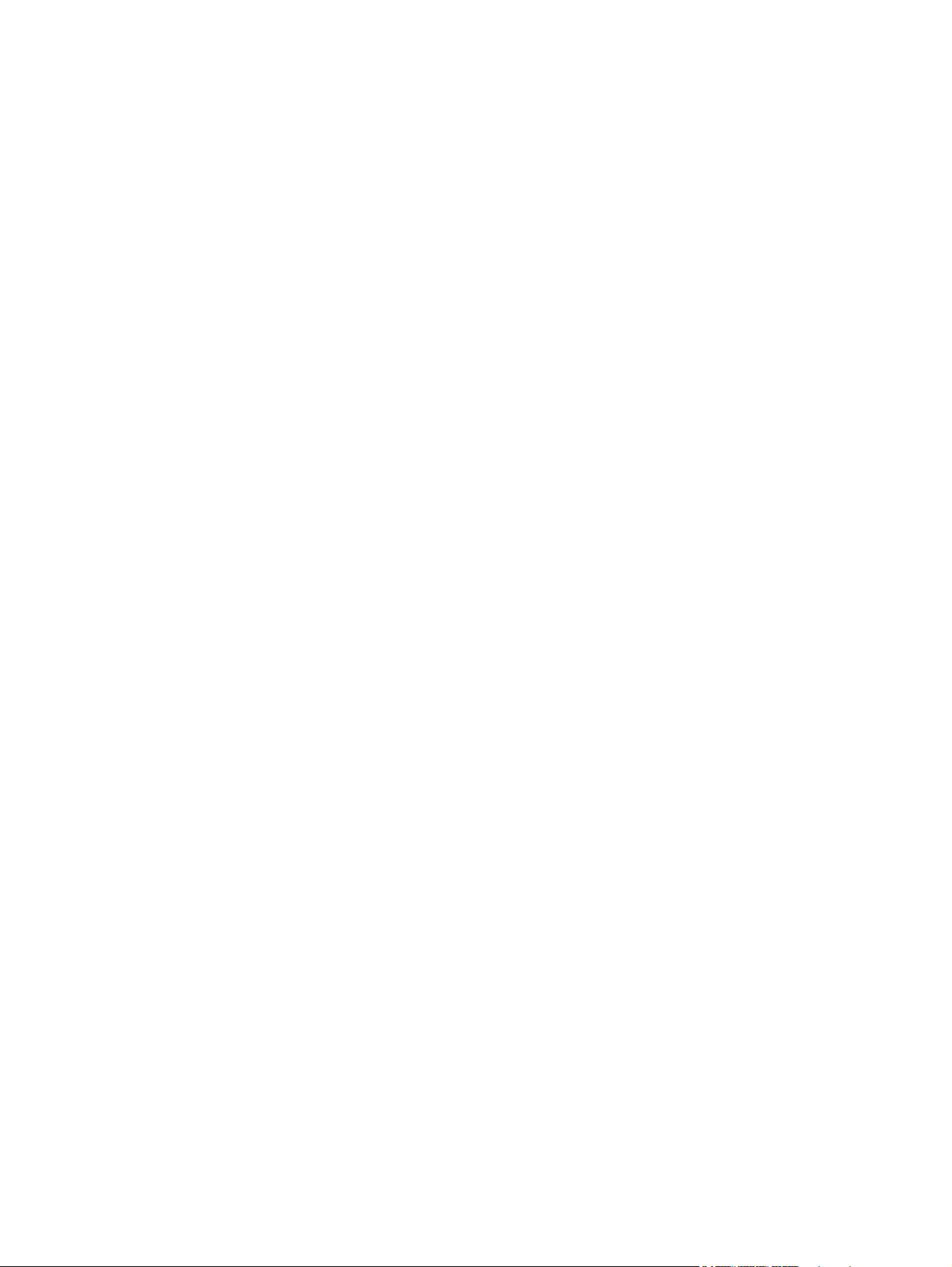
Директива EMC (Корея) ................................................................................................. 200
Заявление о лазерной безопасности (Финляндия) ..................................................... 200
Заявление GS (Германия) ............................................................................................. 200
Таблица веществ (Китай) .............................................................................................. 201
Директива, ограничивающая содержание вредных веществ (Турция) ..................... 201
Дополнительные положения для беспроводных устройств ....................................................... 202
Положение о соответствии требованиям FCC - США ................................................ 202
Положения для Австралии ............................................................................................ 202
Положение для Бразилии (ANATEL) ............................................................................ 202
Положения для Канады ................................................................................................. 202
Регламентирующая информация для Европейского Союза (ЕС) .............................. 202
Примечание для использования во Франции .............................................................. 203
Примечание для использования в Ро
ссии ..
................................................................. 203
Положение для Кореи ................................................................................................... 203
Положения для Тайваня ................................................................................................ 203
Указатель ........................................................................................................................................................ 205
RUWW xiii
Page 16
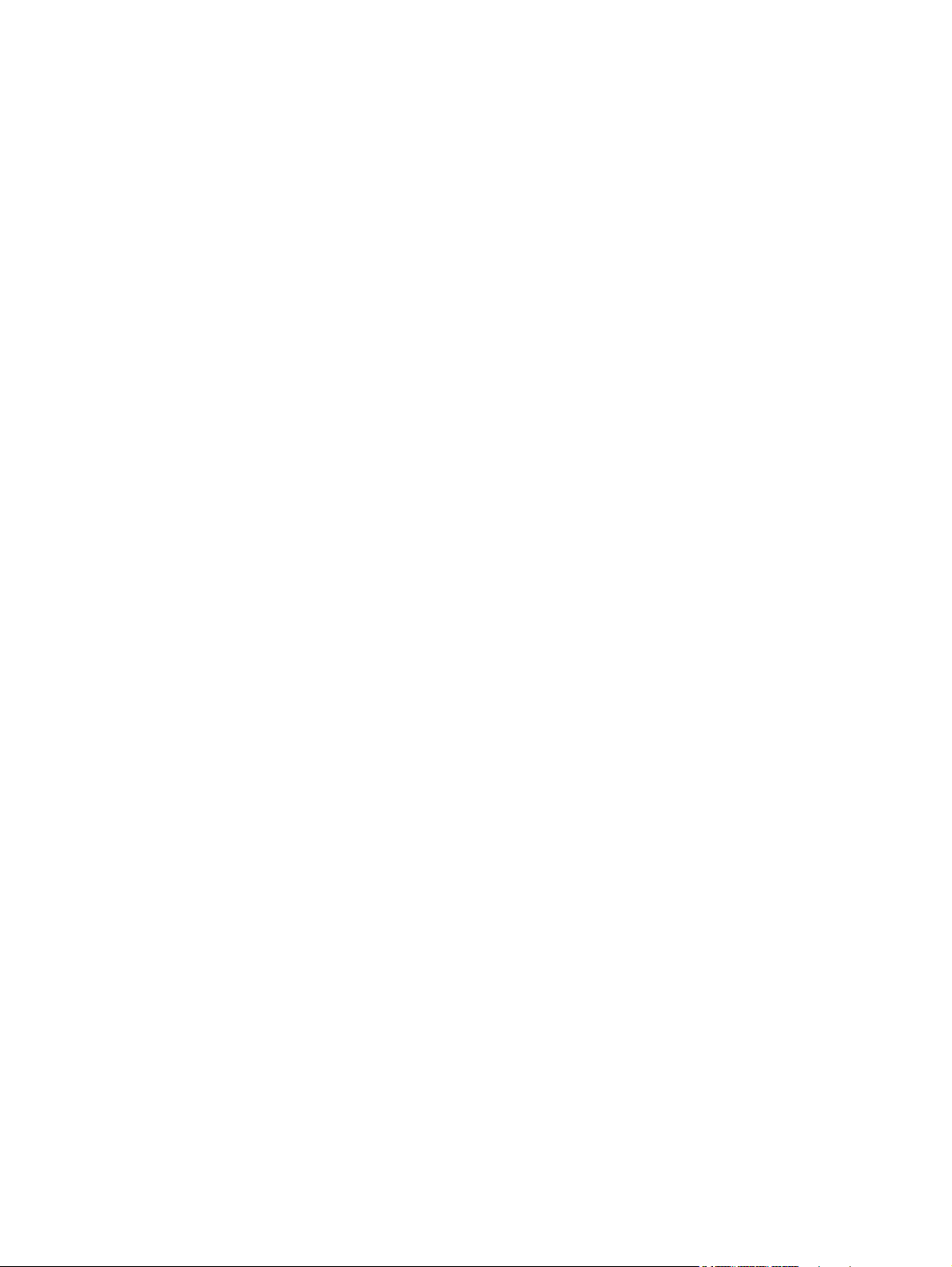
xiv RUWW
Page 17
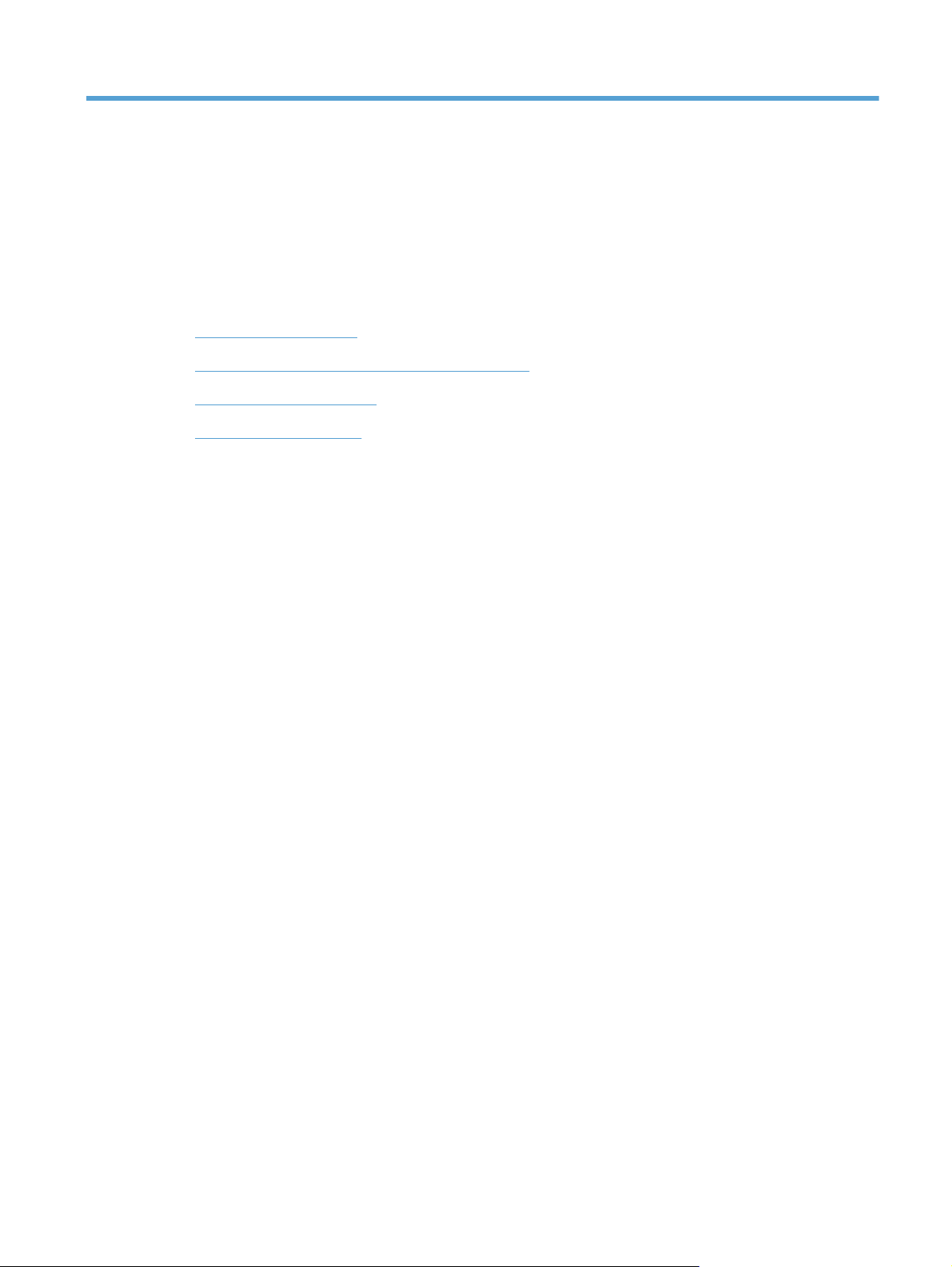
1 Основные функции устройства
● Сравнение продуктов
Характеристики условий окружающей среды
●
Удобство обслуживания
●
Изображения изделия
●
RUWW 1
Page 18
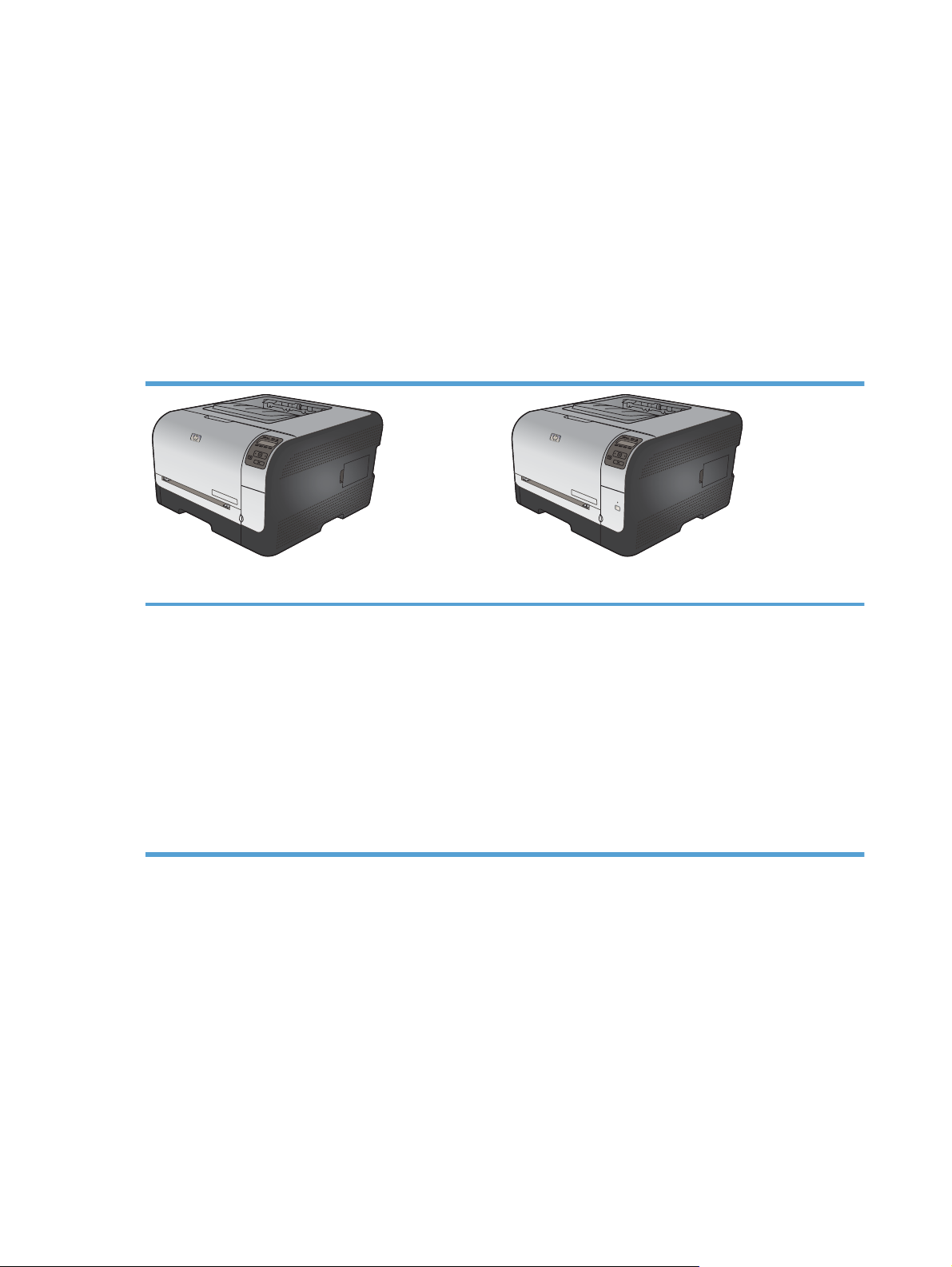
Сравнение продуктов
Серия цветных принтеров HP LaserJet Pro CP1520
● Печать выполняется со скоростью до 12 страниц в минуту (стр./мин.) на носителе
формата A4 в режиме монохромной (черно-белой) печати и 8 стр./мин. в режиме цветной
печати
Отсек первоочередной подачи на 1 лист (лоток 1) и кассета на 150 листов (лоток 2)
●
Высокоскоростной порт универсальной последовательной шины (USB) 2.0
●
Встроенная сетевая поддержка для подключения к сетям 10B
●
ase-T/100Base-TX
Устройство можно приобрести в следующих конфигурациях.
HP Color LaserJet CP1525n CE874A HP Color LaserJet CP1525nw CE875A
● Печать выполняется со скоростью до 12 страниц в
минуту (стр./мин.) на носителе формата A4 в
режиме монохромной (черно-белой) печати и 8 стр./
мин. в режиме цветной печати
Отсек первоочередной подачи на 1 лист (лоток 1) и
●
кассета на 150 листов (лоток 2)
● Высокоскоростной порт универсальной
последовательной шины (USB) 2.0
HP Color LaserJet CP1525n плюс:
Поддержка работы в беспроводном режиме по
●
стандарту 802.11b/g/n
● Встроенная сетевая поддержка для подключения к
сетям 10Base-T/100Base-TX
ОЗУ 64 МБ с возможностью расш
●
ирения до 320 МБ
2 Глава 1 Основные функции устройства RUWW
Page 19
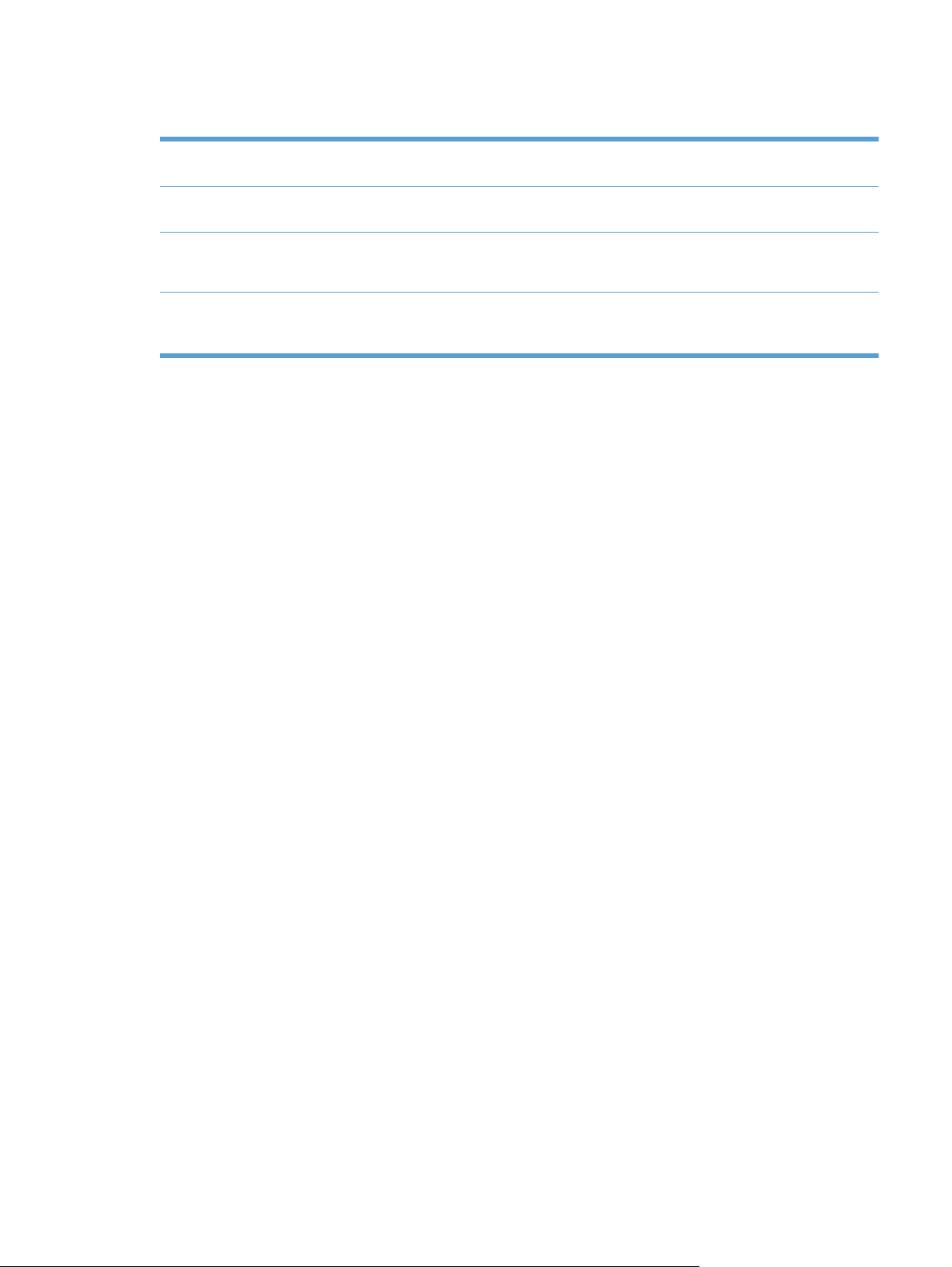
Характеристики условий окружающей среды
Двусторонняя печать с
ручной подачей
Печать нескольких страниц
на листе
Вторичное использование
материалов
Экономия электроэнергии Благодаря т
Экономия бумаги благодаря наличию двусторонней печати с ручной подачей.
Экономия бумаги за счет использования двусторонней печати. Доступ к этой функции
осуществляется через драйвер принтера.
Сократите ущерб, используя бумагу, изготовленную из макулатуры.
Утилизируйте картриджи печати, используя способы их возврата в компанию HP.
устройство быстро переходит в состояние пониженного энергопотребления при
отсутствии печати, за счет чего экономится электроэнергия.
ехнолог
ии мгновенного закрепления тонера и режиму ожидания
RUWW Характеристики условий окружающей среды 3
Page 20
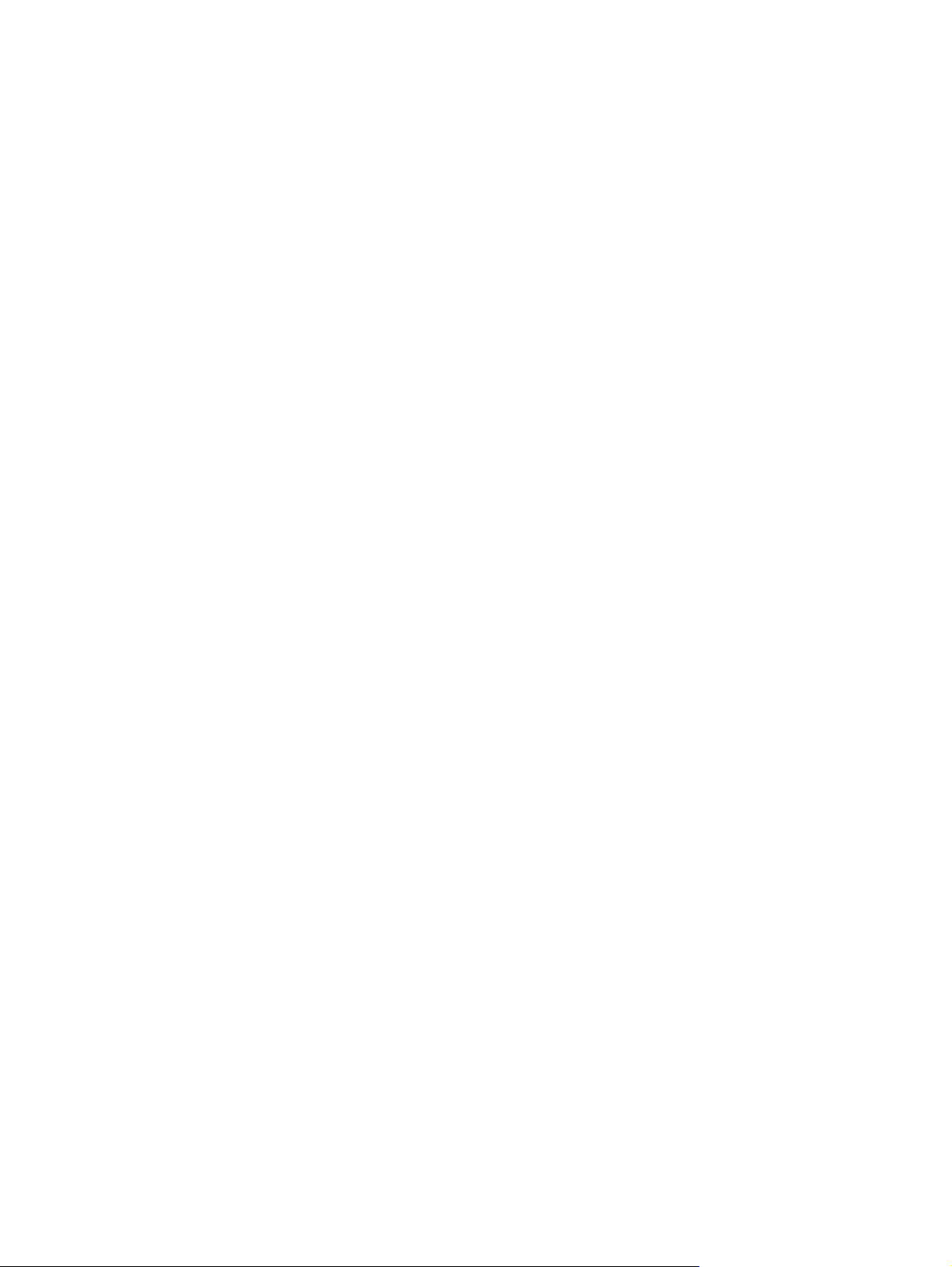
Удобство обслуживания
Устройство снабжено функциями, которые облегчают работу для пользователей.
Электронное руководство пользователя, совместимое с программами чтения текста с
●
экрана.
Картриджи устанавливаются и извлекаются одной рукой.
●
Все дверцы и крышки открываются одной рукой.
●
4 Глава 1 Основные функции устройства RUWW
Page 21
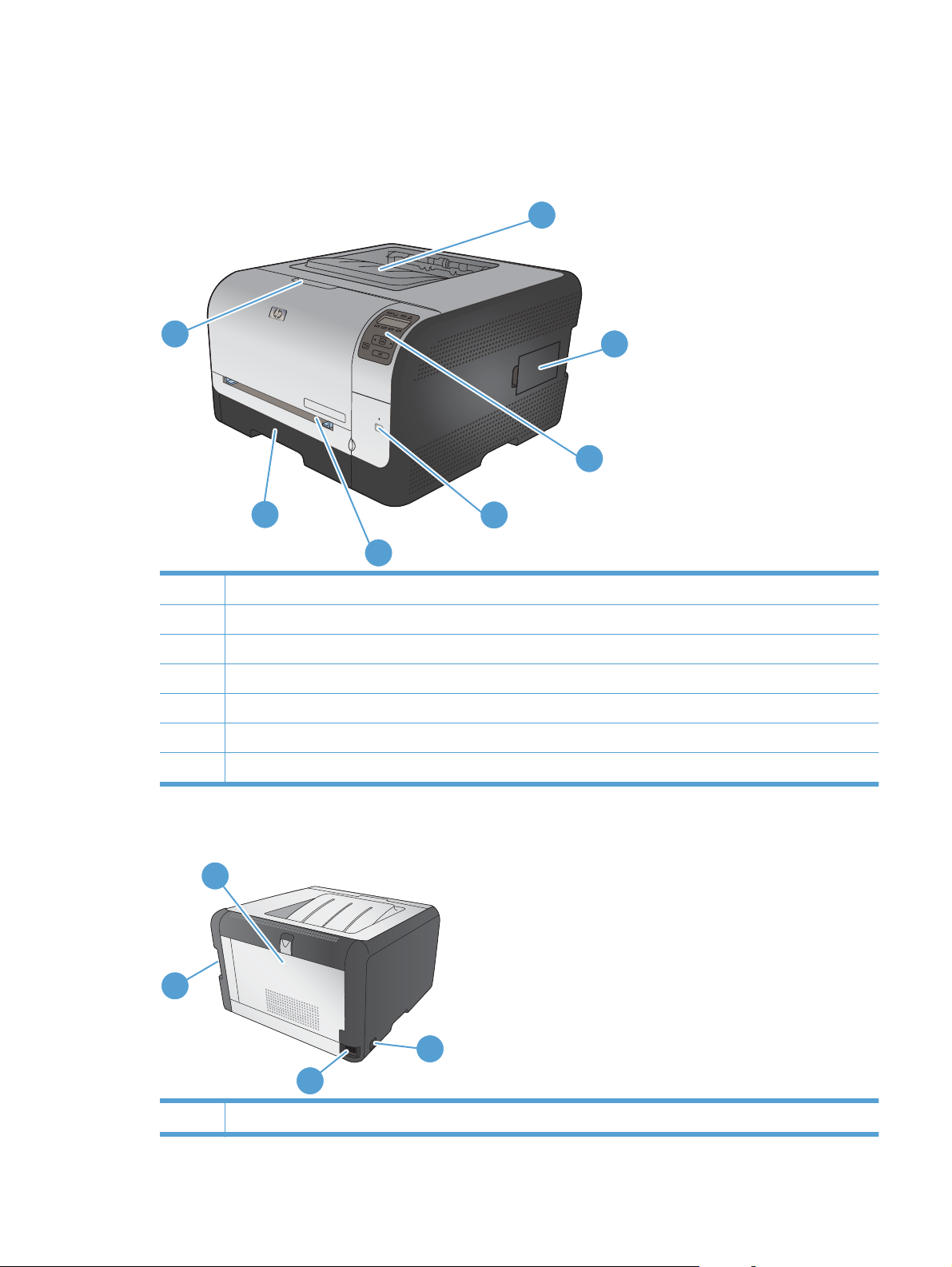
Изображения изделия
Вид спереди
1
7
2
3
6
4
5
1 Выходной приемник (удерживает до 125 листов стандартной бумаги)
2. Дверца модулей памяти (DIMM) с двухрядным расположением выводов (для добавления памяти)
3. Панель управления
4. Кнопка беспроводного соединения и индикатор (только для беспроводных моделей)
5. Лоток 1 - отсек первоочередной подачи на 1 лист и дверца для устранения замятий
6. Лоток 2 - кассета на 150 листов
7. Передняя дверца (обеспечивает доступ к картриджам печ
ати)
Вид сзади
2
1
3
4
1. Порт USB 2.0 Hi-Speed и сетевой порт
RUWW Изображения изделия 5
Page 22
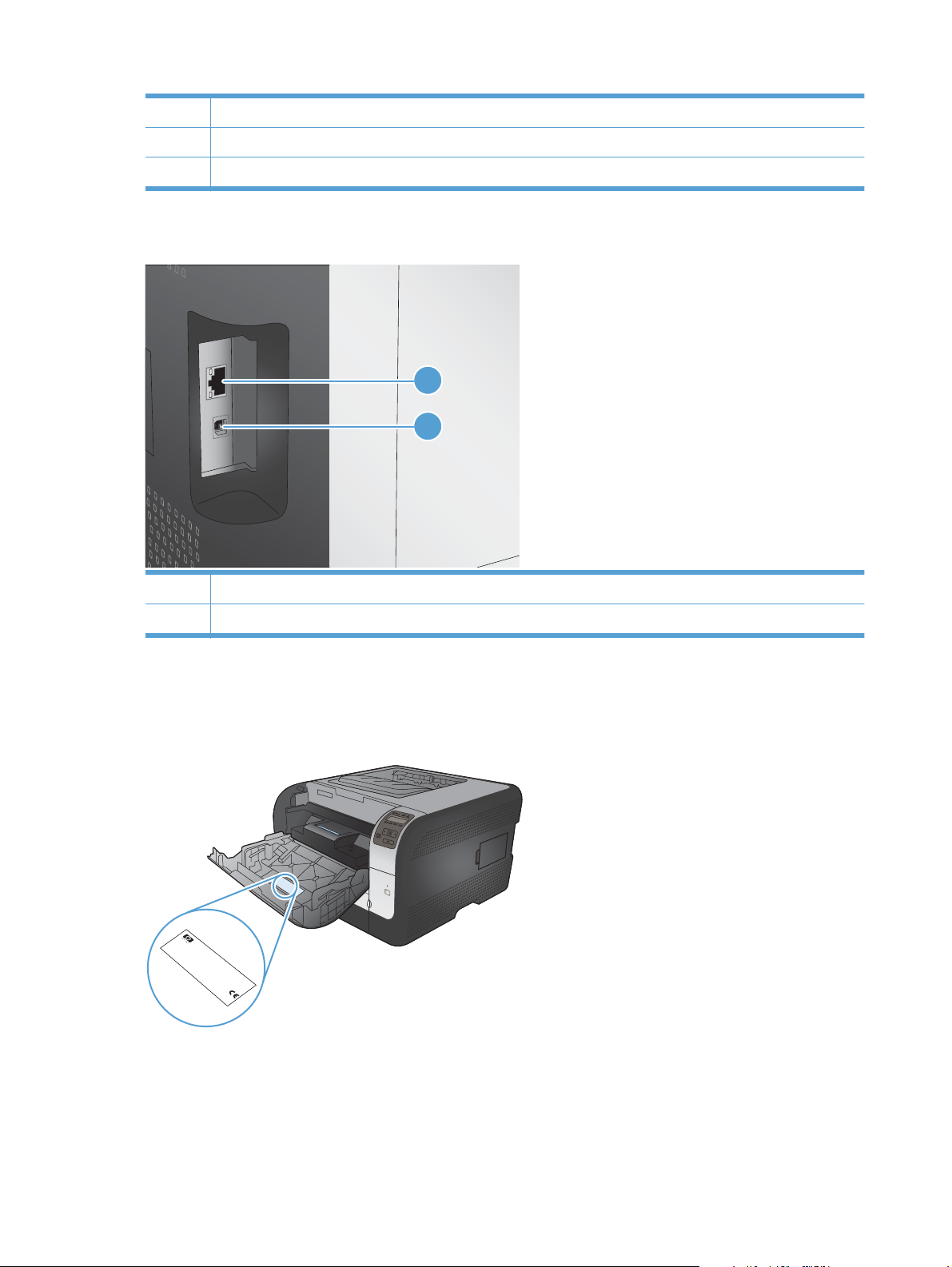
2. Задняя дверца (для устранения замятий)
3. Выключатель питания
4. Разъем питания.
Интерфейсные соединения
1
2
1 Сетевой порт (верхний)
2 Порт USB (нижний)
Расположение серийного номера и номера модели
Серийный номер и номер модели устройства расположены на наклейке с внутренней стороны
передней дверцы.
P
roduct N
CNBR21
H
CNBR21
E
1
1
W
B
3
Ser
L
O
1
U
E
1 C
o
IS
C
S
.
ial No
T
2347
C
A
Q
E
N
T
2347
H
-P
,
3948M
Product of J
N
IDA
IN
B
Produit du J
AC
.
B
D
CNBB123456
R
H
E
R
K
2
N
O
A
2
B
8
R
1
1
D
L
3
2
apan
V
220- 240V ~A
7
2
apon
D
1
3
50/60 Hz, 2.5A (2,5A)
4
.
3
4
Man
4
7
J
an
7
ufactured
uary 3, 2007
C
Numero reglementaire du modele
Regulatory Model Number BOISB-0405-00
é
This de
Rules. Oper
é
conditions
interf
vice com
interf
m
erence
a
y cause undesir
erence receiv
This product conf
ation is subject
:
(1)
radiation perf
plies with P
CFR chapter 1, sub-chapter J
, and (2)
This de
vice m
ed, including i
This de
é
art 15 of the FCC
orm
able oper
to the f
orm
ance standard 21
a
y not cause har
vice m
s with CDRH
ollo
ation.
wing tw
nterf
ust accept an
erence that
.
o
m
ful
y
SITE:BOI
>PET<
6 Глава 1 Основные функции устройства RUWW
Page 23
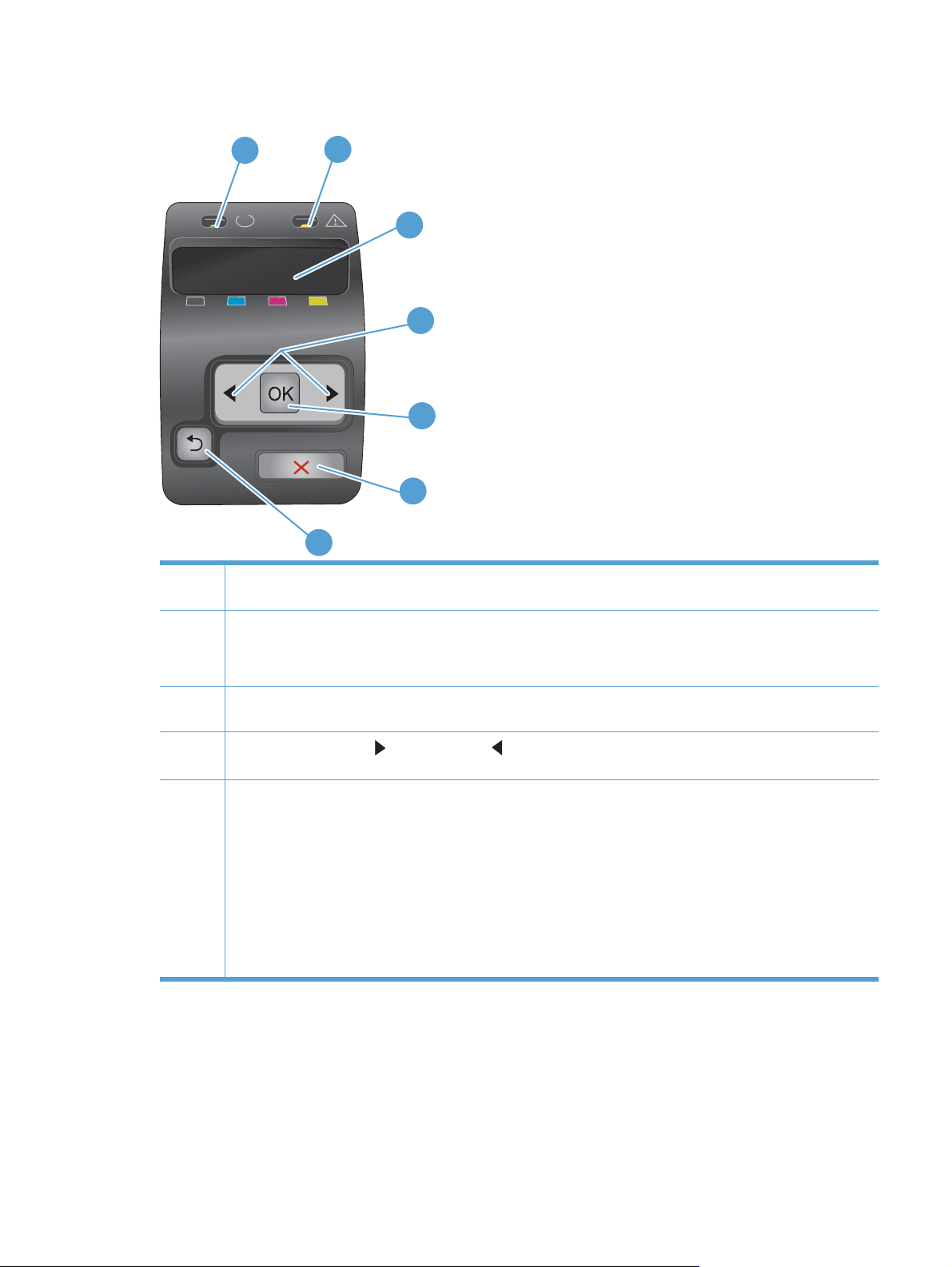
Устройство панели управления
1
2
3
4
5
6
7
1 Индикатор Готов (зеленый): Индикатор Готов горит, когда принтер готов к печати. Индикатор мигает, если
принтер принимает данные для печати.
2 Индикатор Внимание (янтарный) Индикатор Внимание мигает, когда картридж печати пуст или когда
3 Дисплей панели управления: На дисплее отображается информация о продукт
4
5 Кнопка OK: Кнопка OK используется для следующих действий:
изделие требует внимания пользователя.
ПРИМЕЧАНИЕ. Если пусты несколько картриджей, индикатор Внимание мигать не будет.
е. Меню на дисплее
используется для установки параметров продукта.
Кнопки Стрелка вправо
увеличения и уменьшения значения, отображаемого на дисплее.
● Открытие меню панели управления.
Открытие подменю на дисплее панели управления.
●
● Выбор пункта меню.
● Сброс ошибок.
Запуск задания на печать в ответ на запрос панели уп
●
сообщения [OK] для печати).
и Стрелка влево : Эти кнопки используются для навигации по меню, либо для
равления (напри
мер, при появлении
RUWW Изображения изделия 7
Page 24
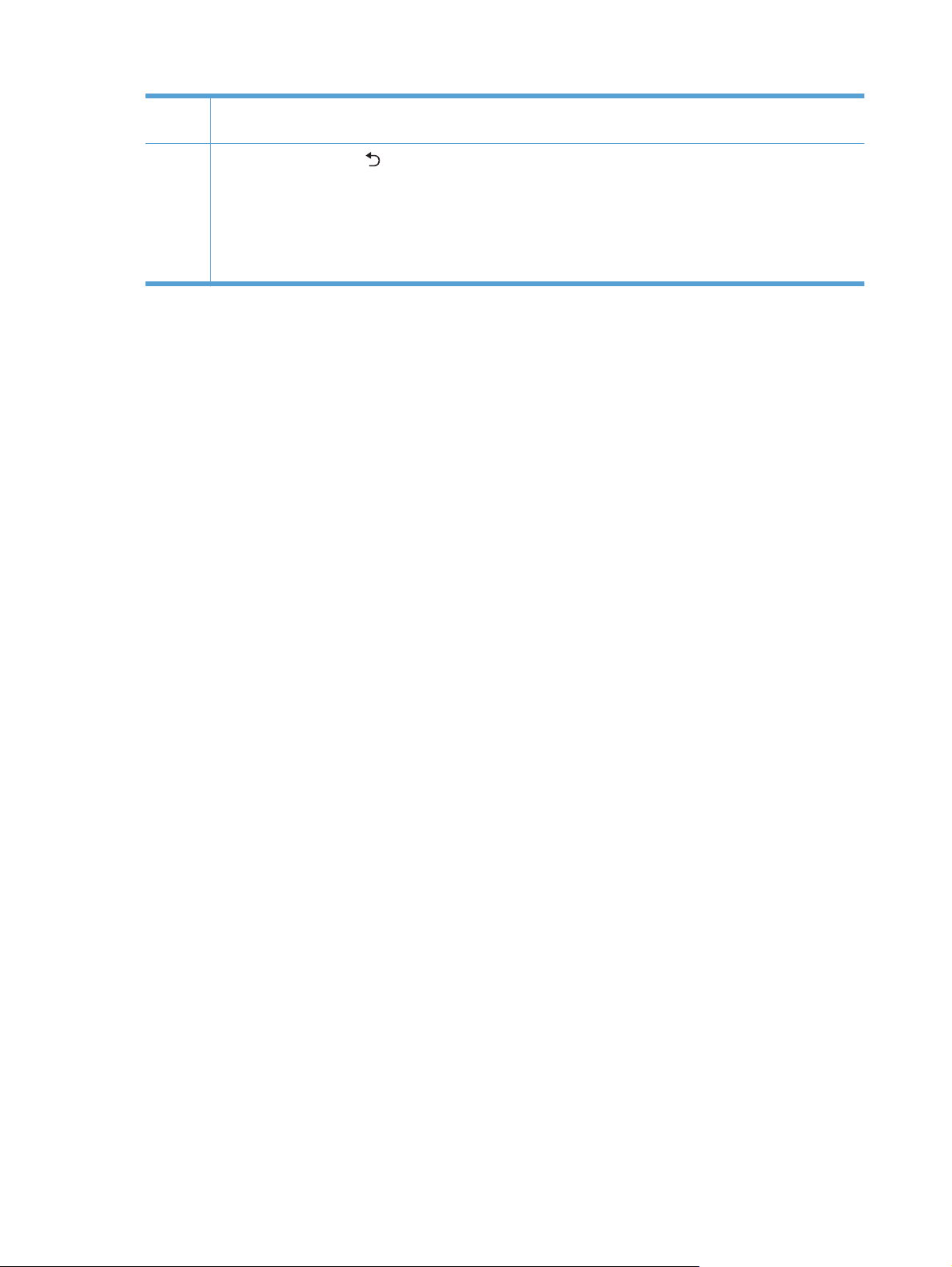
6 Кнопка отмены X: Указанную клавишу следует нажимать для отмены задания печати при мигании
индикатора "Внимание" или выходе из меню панели управления.
7
Клавиша Стрелка назад
● Выход из меню панели управления.
Возвращение к предыдущему меню списка подменю.
●
● Возвращение к предыдущему пункту меню в списке подменю (без сохранения изменений в элементе
меню).
: Эта клавиша используется для следующих действий:
8 Глава 1 Основные функции устройства RUWW
Page 25
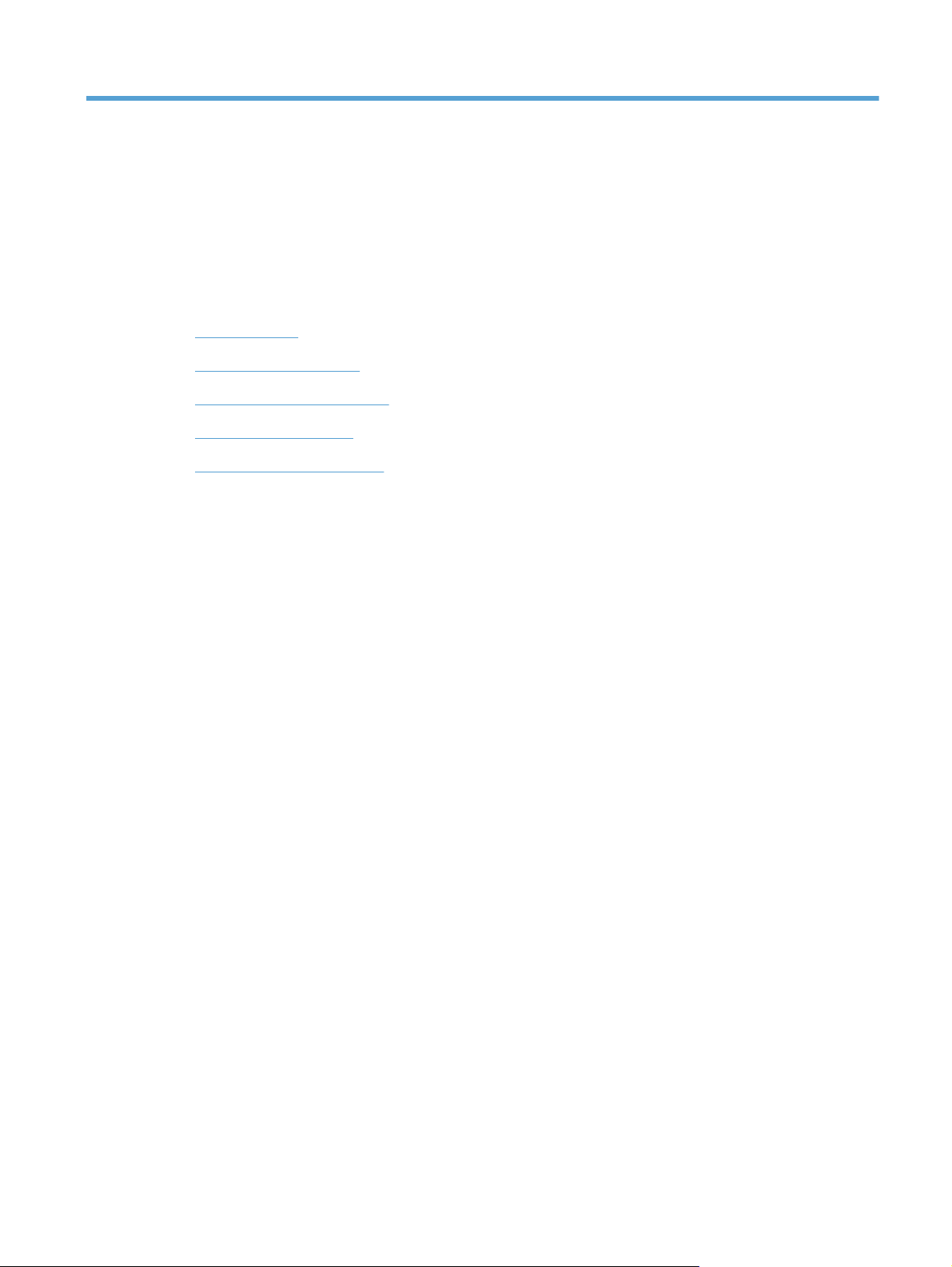
2 Меню панели управления
● Меню Отчеты
Меню Краткие формы
●
Меню Настройка системы
●
Меню Обслуживание
●
Меню Сетевая установка
●
RUWW 9
Page 26

Меню Отчеты
Меню Отчеты используется для печати отчетов, в которых приводится информация о
продукте.
Пункт меню Описание
Демонстрационная страница Печать цветной страницы, на которой демонстрируется качество печати.
Структура меню Печать карты меню контрольной панели. В карте меню перечисляются все
Отчет о конфигурации Печать списка всех параметров продукта. Если продукт подключен к сети,
Состояние расходных материалов Печать состояния каждого картриджа, включая сл
Статистика сети Печать списка всех сетевых параметров продукта.
Страница расхода материалов. Печатает список страниц PCL, PCL 6 и PS, замятых и неверно поданных
Список шрифтов PCL Печать списка всех установленных шрифтов PCL.
активные параметры для каждого меню.
сюда включается информация о сети.
едующую информацию:
● Приблизительный остаточный ресурс картриджа в процентах
Осталось чернил на страниц
●
● Артикул для картриджей HP
● Число распечатанных страниц.
Информация о заказе новых картриджей НР и утилизации
●
использованных картриджей НР
страниц, статистика монох
количестве отпечатанных страниц.
Только HP Color LaserJet CP1525nw: Печать страниц со вышеуказанными
сведениями, а также количеством напечатанных монохромных (черно-белых)
или цветных страниц, количеством вставок карт памяти, количеством
подключений и страниц PictBridge
ромной (ч
ерно-белой) и цветной печати; отчет о
Список шрифтов PS Печать списка всех установленных шрифтов PostScript (PS).
иска вс
Список шрифтов PCL6 Печать сп
Журнал использования цвета Печать отчета с именем пользователя, именем приложения и сведениями о
расходе ресурса цветных картриджей для отдельных заданий.
Страница обслуживания Печать отчета об обслуживании.
Страница диагностики Печать страниц калибровки и диагностики
Качество печати Печать цветной тестовой страницы, что может быть необходимо для
диагностики дефектов печати.
ех установленных шрифтов PCL6.
10 Глава 2 Меню панели управления RUWW
Page 27
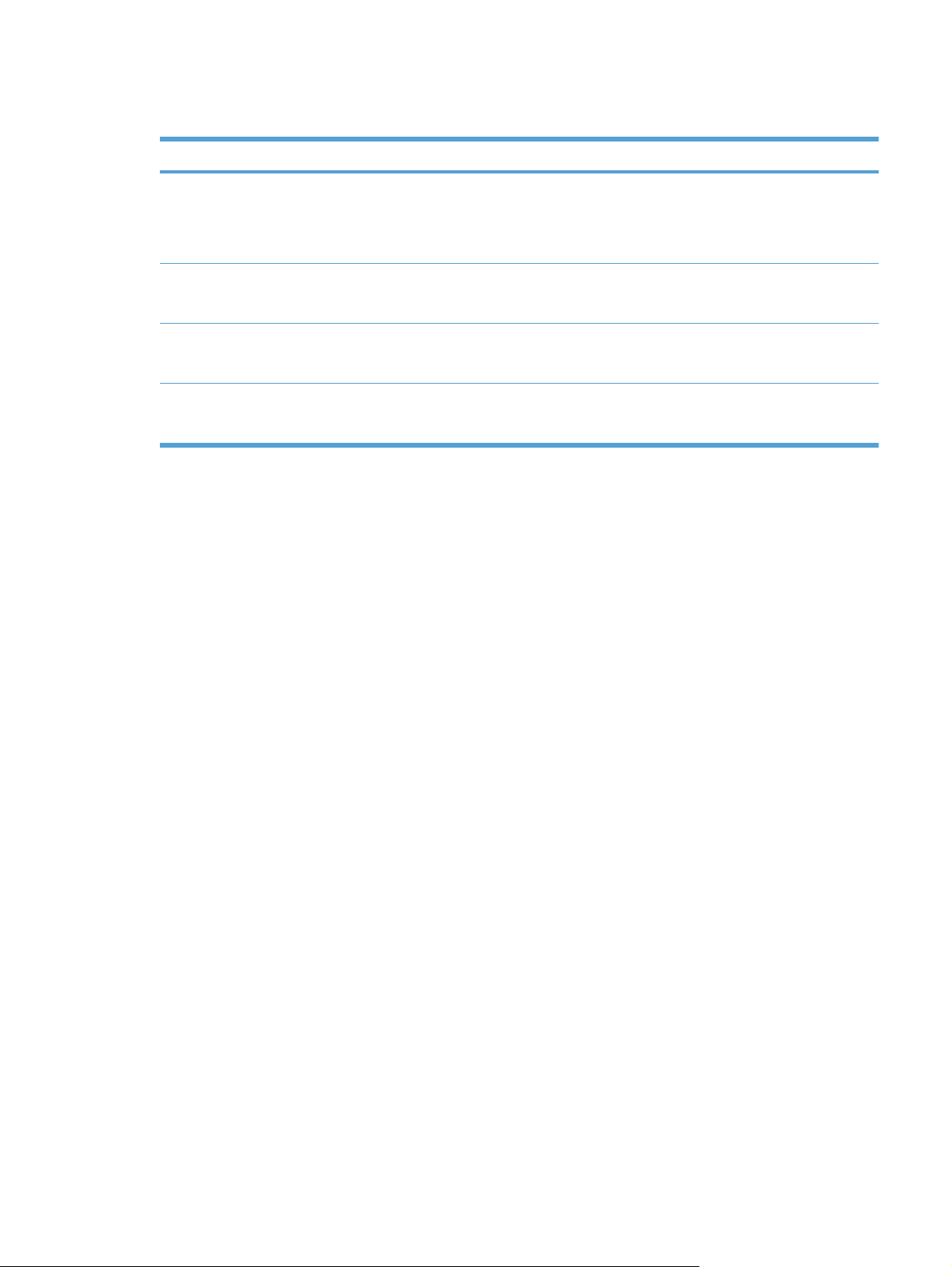
Меню Краткие формы
Пункт меню Пункт подменю Описание
Бум. для тетради Узкая линейка
Широкая линейка
Детская линейка
Клетчатая бумага 1/8 дюйма
5 мм
Контр. список 1-столбец
2-столбец
Нотная бумага Книжная
Альбомная
Печать страниц с разлиновкой
Печать страниц в клетку
Печать страниц с местами для отметок
Печать страниц для записи нот
RUWW Меню Краткие формы 11
Page 28
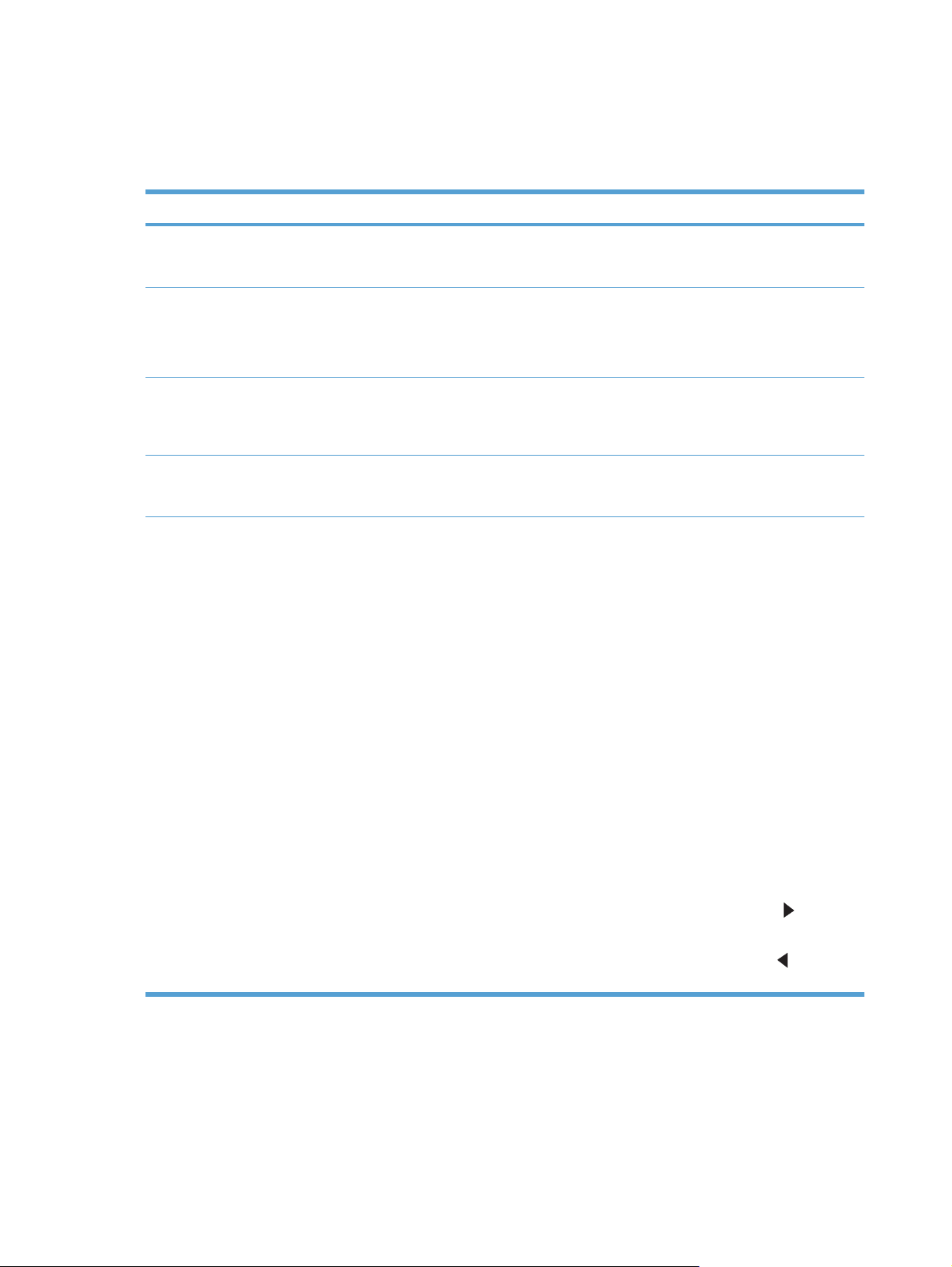
Меню Настройка системы
В следующей таблице пункты, отмеченные звездочкой (*), означают параметры с заводскими
настройками по умолчанию.
Пункт меню Пункт подменю Пункт подменю Описание
Язык Выберите язык для сообщений
панели управления и отчетов
устройства.
Настройка бумаги Формат бумаги по
умолчанию
Тип бумаги по
умолчанию
Лоток 2 Тип бумаги
ЕСЛИ НЕТ БУМАГИ Ждать всегда*
Letter
A4
Legal
Откроется список
доступных типов
бумаги.
Формат бумаги
Отмена
Изменить
Выберите формат для печати
внутренних отчетов или для любого
задания, для которого формат не
указан.
Выберите тип бумаги для печати
внутренних отчетов и любых заданий
печати, для которых не указан ти
бумаги.
Выберите формат по умолчанию и
тип бумаги для лотка 2 из списка
доступных форматов и типов.
Выберите действие, которое продукт
должен выполнить, если формат или
тип, необходимый для задания,
недоступен в указанном лотке.
Выберите Ждать всегда, чтобы
перевести принтер в режим
ожидания до за
а затем нажмите OK. Это значение
по умолчанию.
Выберите Игнорировать для печати
на носителе другого формата и типа
после указанной задержки.
грузки нужной бумаги,
п
Выберите Отмена для
автоматической отмены задания
после истечения указанного периода
ожидания.
При выборе параметров
Игнорировать или Отмена панель
управления предложит указать время
ожидания в секундах. Нажмите
клавишу Стрелка вправо
увеличить время. Максимальное
значение 3600 секунд. Нажмите
клавишу Стрелка влево
уменьшить время.
, чтобы
, чтобы
12 Глава 2 Меню панели управления RUWW
Page 29
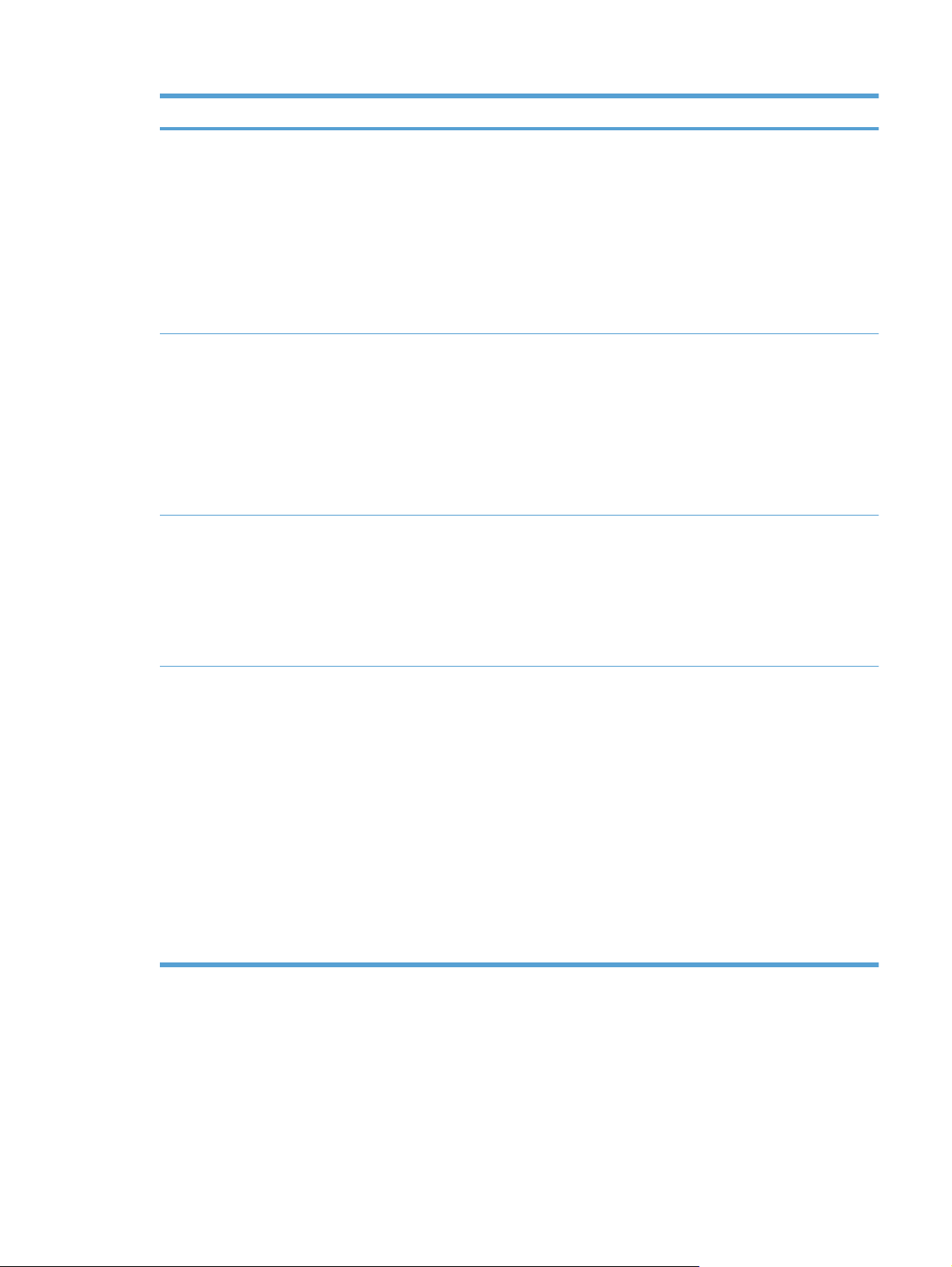
Пункт меню Пункт подменю Пункт подменю Описание
Качество печати Калибровка цвета После включения
Калибровать сейчас
Время вкл. э/сбер. Задержка ожидания 15 минут*
нут
30 ми
1 час
2 часа
Выкл.
1 мин.
Контраст. экрана Средне*
Темнее
Самый темный
Выберите уровень контрастности
После включения: Выберите время
калибровки продукта после
включения. По умолчанию параметр
имеет значение 15 минут.
Калибровать сейчас: Немедленный
запуск калибровки принтера. Если
идет обработка задания, калибровка
принтера выполняется после ее
завершения. Если отображается
сообщение об ошибке, необходимо
сначала сбросить эту ошибку.
Определяет время бездействия, по
прошествии которого продукт
перейдет в режим PowerSave. При
отправке задания на печать или
нажатии клавиши панели управления
устройство автоматически выходит
из режима Энергосбережения.
дисплея.
На очень низком
уровне
Самый светлый
Светлее
Картридж с черной
краской
Стоп
Подсказка*
Продолжить
Установите порядок
функционирования устройства при
ижении черным картриджем
дост
порога очень низкого уровня.
Стоп: Принтер прекращает
●
печать до замены картриджа.
Подсказка: Устройство
●
прекращает печать и
появляется сообщение о замене
картриджа. Можно подтвердить
запрос и продолжить печать.
● Продолжить: Устройство
предупреждает об очень низком
уровне черного картриджа, но
продолжает работу.
RUWW Меню Настройка системы 13
Page 30
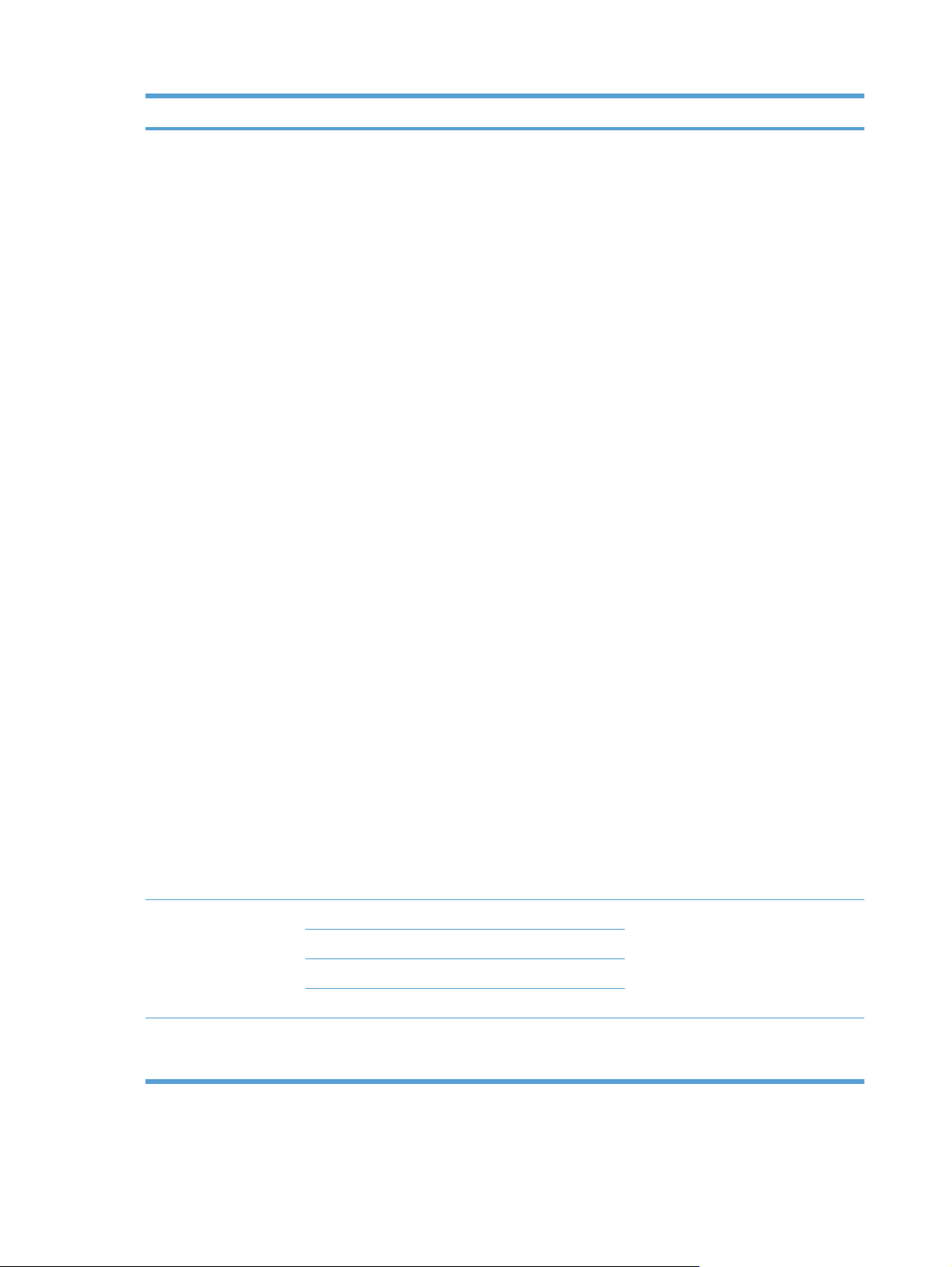
Пункт меню Пункт подменю Пункт подменю Описание
Цветные картриджи Стоп
Подсказка*
Продолжить
Печать черным
Установите порядок
функционирования устройства при
достижении одним из цветных
картриджей порога очень низкого
уровня.
Стоп: Принтер прекращает
●
печать до замены картриджа.
● Подсказка: Устройство
прекращает печать и
появляется сообщение о замене
картриджа. Можно подтвердить
запрос и продолжить печать.
● Продолжить: Устройство
предупреждает об очень низком
уровне черного картриджа, но
жает работу.
продол
● Печать черным: Устройство
предупреждает об очень низком
уровне картриджа и продолжает
печать в черно-белом режиме.
Конфигурация устройства,
предусматривающая
продолжение печати в цветном
режиме и использование всего
оставшегося тонера в картридже
за порогом очень низкого
уровня, выполняется
следующим образом:
Низкий заданный
уровень
Шрифт Courier Обычный
Черный Введите процент предположительно
Голубой
Пурпурный
Желтый
Темный
1. На панели управления
коснитесь клавиши OK,
затем Настройка системы.
2. Выберите параметр Очень
низкий уровень и зат
нажмите кнопку Цветные
картриджи. Нажмите
кнопку добавления
Продолжить.
При выборе замены картриджа с
очень низким уровнем, цветная
печать возобновляется
автоматически.
оставшегося срока службы, при
котором будет выводиться
предупреждение о низком уровне
картриджа.
Выбор версии шрифта Courier. По
умолчанию выбран Обычный
вариант шрифта.
ем
14 Глава 2 Меню панели управления RUWW
Page 31

Меню Обслуживание
Это меню используется для восстановления значений по умолчанию, очистки принтера и
активации специальных режимов, которые влияют на печать. Элементы со звездочкой (*)
означают параметры с заводскими настройками по умолчанию.
Пункт меню Пункт подменю Описание
Страница очистки Этот параметр используется для очистки
принтера при появлении следов тонера или
других помарок на напечатанных
документах. В процессе очистки из тракта
прохождения бумаги удаляется пыль и
остатки порошка тонера.
При выборе указанного пункта, появляется
запрос на загрузку обычной бумаги в
лоток 1. Для запуска процесса очистки
нажмите OK. Дождитесь завершения
процесса. Извлеките напечатанную
раницу.
ст
Скорость USB Высокая*
Полный дуплекс
Снижение скруч. Вкл.
Выкл.*
Архивная печать Вкл.
Выкл.*
Дата микропрограммы Отображение версии микропрограммы.
Восстан. умолч. Сброс сделанных изменений к заводским
Установка Высокой и Максимальной
скорости передачи данных через USB-порт.
Для максимального быстродействия
продукта необходимо включить
высокоскоростную передачу данных и
подключить продукт к хост-контроллеру
EHCI, на котором также включена высокая
скорость. Этот пункт меню не отражает
скорость работы продукта.
Если распечатываемые листы постоянно
скручиваются, воспользуйтесь этим
параметром для уст
уменьшения скручивания.
Если вы печатаете страницы, которые будут
храниться длительное время. Этот параметр
переведет принтер в режим, в котором
снижается смазывание тонера и
образование пыли.
настройкам, используемым по умолчанию.
ановки режима
RUWW Меню Обслуживание 15
Page 32

Меню Сетевая установка
Данное меню используется для установки параметров конфигурации сети.
Пункт меню Пункт подменю Описание
Меню беспроводной сети
(только для беспроводных
устройств)
Проверка сети При помощи данного теста выполняется
Вкл
Настр. TCP/IP
Автоперекл. Вкл.
Настройка WPS Данный метод необходимо использовать при
подсоединении принтера к беспроводной сети в
том случае, если беспроводной маршрутизатор
поддерживает указанную функцию. Указанный
способ является наиболее простым методом
подключения устройства к беспроводной сети.
проверка беспроводной сети и печать отчета с
результатами.
ючение и отключение
беспроводного соединения
Автоматически
Вручную
Выкл.
Включение и отключение функции соединения с
беспроводной сетью.
Выберите Автоматически для автоматической
настройки всех параметров TCP/IP.
Выберите Вручную для настройки адреса IP,
маски подсети и шлюза по умолчанию вручную.
По умолчанию параметр имеет значение
Автоматически.
Этот параметр используется при прямом
подключении продукта к персональному
компьютеру с помощь
можно установить на Вкл. или Выкл., в
зависимости от используемого компьютера).
ю кабеля E
thernet (его
Сетевые службы IPv4
IPv6
Показ. IP-адр. Нет
Да
По умолчанию параметр имеет значение Вкл..
Сетевой администратор может использовать
этот параметр, чтобы ограничить доступ
продукта к сетевым службам.
Вкл.
Выкл.
По умолчанию параметр имеет значение Вкл..
т от
Нет: IP-адрес устройства не буде
на дисплее панели управления.
Да: IP-адрес продукта будет отображаться на
дисплее панели управления.
По умолчанию параметр имеет значение Нет.
ображаться
16 Глава 2 Меню панели управления RUWW
Page 33

Пункт меню Пункт подменю Описание
Скорость соединения Автоматически (по
умолчанию)
Дупл. 10T
Полуд. 10T
Дупл. 100TX
Полуд. 100TX
Восстановление значений по
умолчанию
Чтобы восстановить принятые по умолчанию
Устанавливает скорость соединения вручную,
если это необходимо.
После установки скорости соединения
произойдет автоматический перезапуск
устройства.
параметры конфигурации сети, нажмите
клавишу OK.
RUWW Меню Сетевая установка 17
Page 34

18 Глава 2 Меню панели управления RUWW
Page 35

3 Программное обеспечение для
Windows
Поддерживаемые операционные системы Windows
●
Поддерживаемые драйверы принтера для Windows
●
Выберите правильную версию драйвера принтера для Windows
●
Изменение параметров задания печати
●
Изменение настроек драйвера принтера для Windows
●
Удаление программного обеспечения для Windows
●
Поддерживаемые утилиты для Windows
●
Другие компоненты и средства Windows
●
Программное обеспечение для других операционных систем
●
RUWW 19
Page 36

Поддерживаемые операционные системы Windows
Продукт поддерживает следующие операционные системы Windows:
Windows XP (32-разрядная версия, пакет обновления версии SP2)
●
● Windows Server 2003 (32-разрядная версия, пакет обновления версии SP3)
● Windows Server 2008 (32- и 64-разрядные версии)
● Windows Vista (32- и 64-разрядная версии)
Windows 7 (32- и 64-разрядная версии)
●
20 Глава 3 Программное обеспечение для Windows RUWW
Page 37

Поддерживаемые драйверы принтера для Windows
HP PCL 6 (драйвер печати по умолчанию)
●
Универсальный драйвер печати HP (UPD) для Windows Postcript
●
● HP Universal Print Driver для PCL 5
Драйверы принтера оснащены электронной справкой, содержащей инструкции для
выполнения обычной печати, а также описания кнопок, флажков и раскрывающихся списков
драйвера принтера.
ПРИМЕЧАНИЕ. Дополнительные сведения об универсальном драйвере UPD см. по адресу
www.hp.com/go/upd.
RUWW Поддерживаемые драйверы принтера для Windows 21
Page 38

Выберите правильную версию драйвера принтера для Windows
Драйверы принтера обеспечивают доступ к функциям продукта и позволяют компьютеру
взаимодействовать с изделием (с помощью языка принтера). Сведения о дополнительном ПО
и языках см. в примечаниях по установке и readme-файлах на компакт-диске устройства.
Описание драйвера HP PCL 6
Устанавливается с помощью мастера Установка принтера
●
Предоставляется как драйвер по умолчанию
●
Рекомендуется для печати во всех ср
●
● Обеспечивает оптимальную общую скорость и поддержку функций продукта для
большинства пользователей
Разработан для согласования с интерфейсом Windows GDI для максимального
●
быстродействия в средах Windows
Может быть несовместим с ПО сторонних производителей или нестандартным ПО на
●
основе PCL 5
Описание драйвера HP UPD PS
Доступно для скачивания из Интернета на странице
●
●
Рекомендуется для печати из программного обеспечения Adobe
программами, тесно связанными с графикой
● Обеспечивает поддержку печати в соответствии с требованиями эмуляции Postcript, а
также поддержку шрифтов Postscript Flash
Описание драйвера HP UPD PCL 5
● Доступно для скачивания из Интернета на странице
● Совместим с предыдущими версиями PCL и старыми продуктами HP LaserJet
едах Wi
ndows
www.hp.com/support/ljcp1520series
®
или другими
www.hp.com/support/ljcp1520series
● Наилучший выбор для ПО сторонних производителей и нестандартного ПО
● Разработан для использования в корпоративных средах Windows в качестве единого
драйвера для нескольких моделей принтеров
● Является предпочтительным для печати с мобильного компьютера Windows на несколько
моделей принтера
22 Глава 3 Программное обеспечение для Windows RUWW
Page 39

Изменение параметров задания печати
Средство для изменения
параметров
Параметры программы В меню "Файл" программы
"Свойства принтера" в
программе
Параметры драйвера
принтера по умолчанию
Метод изменения
параметров
выберите "Параметры
страницы" или аналогичную
команду.
Шаги отличаются в
зависимости от программы.
Данная процедура является
наиболее общей.
1. В меню Файл
программного
обеспечения щелкните
Печать.
ыберите устройство, а
2. В
затем щелкните пункт
Свойства или
Параметры.
3. Измените параметры на
соответствующих
вкладках.
1. Откройте список
принтеров на компьютере
и выберите устройство.
Длительность изменения Иерархия изменений
Указанные параметры
действуют только для
текущего задания печати.
Указанные параметры
действуют только для
текущего сеанса работы с
программой.
Указанные параметры
остаются такими до
следующего изменения.
Измененные здесь параметры
заменяют параметры,
измененные в любом другом
месте.
Измененные параметры
заменяют настройки драйвера
принтера и параметры
устройства по умолчанию.
В программе можно вручную
изменить эти настройки.
Настройки принтера по
умолчанию
ПРИМЕЧАНИЕ. Этот
шаг отличается в
зависимости от
операционной системы.
2. Щел
3. Измените параметры на
Параметры устройства можно
изменять на панели
управления, или в программе
администрирования,
входящей в комплект поставки
продукта.
кните Принтер, а
затем Настройки печати.
соответствующих
вкладках.
ПРИМЕЧАНИЕ. Этот метод
изменяет настройки драйвера
принтера по умолчанию во
всех программах.
Указанны
остаются такими до
следующего изменения.
е параметры
Указанные параметры можно
изменить с помощью
различных средств.
RUWW Изменение параметров задания печати 23
Page 40

Изменение настроек драйвера принтера для Windows
Изменение параметров всех заданий печати до закрытия программного обеспечения
1. В используемой программе в меню Файл щелкните на Печать.
2. Выберите драйвер, а затем щелкните на Свойства или Настройка.
Действия могут отличаться от указанных. Здесь приведена стандартная процедура.
Изменение параметров по умолчанию для всех заданий печати
1. Windows XP, Windows Server 2003 и Windows Server 2008 (с помощью стандартного
меню "Пуск"): Щелкните Пуск, а затем Принтеры и факсы.
Windows XP, Windows Server 2003 и Windows Server 2008 (с помощью стандартного
меню "Пуск"): Нажмите Пуск, выберите Настройка, а затем Принтеры.
Windows Vista: Нажмите кнопку Пуск, выберите Панель управления, а затем выберите
Принтер в категории Программное обеспечение и звук.
Windows 7: Нажмите кнопку Пуск, затем выберите Устройства и принтеры.
2. П
равой кнопкой мыши щелкните на значке драйвера и выберите Настройка печати.
Изменение параметров конфигурации продукта
1. Windows XP, Windows Server 2003 и Windows Server 2008 (с помощью стандартного
меню "Пуск"): Щелкните Пуск, а затем Принтеры и факсы.
Windows XP, Windows Server 2003 и Windows Server 2008 (с помощью стандартного
меню "Пуск"): Нажмите Пуск, выберите Настройка, а затем Принтеры.
Windows Vista: Нажмите кнопку Пуск, выберите Панель управления, а затем выберите
Принтер в категории Программное обеспечение и звук.
Windows 7: Нажмите кнопку Пуск, затем выберите Устройства и принтеры.
2. П
равой кнопкой мыши выберите значок драйвера, затем Свойства или Свойства
принтера.
3. Выберите вкладку Параметры устройства.
24 Глава 3 Программное обеспечение для Windows RUWW
Page 41

Удаление программного обеспечения для Windows
Windows XP
1. Нажмите Пуск и выберите Программы.
2. Щелкните HP, а затем имя устройства.
3. Нажмите Удалить, затем следуйте указаниям на экране компьютера для удаления
программного обеспечения.
Windows Vista и Windows 7
1. Нажмите Пуск, а затем выберите Программы.
2. Щелкните HP, а затем имя устройства.
3. Нажмите Удалить, затем следуйте указаниям на экране компьютера для удаления
программного обеспечения.
W Удал
RUW
ение программного обеспечения для Windows 25
Page 42

Поддерживаемые утилиты для Windows
Программное обеспечение HP Web Jetadmin
●
HP Embedded Web Server (Встроенный Web-сервер HP EWS доступен только в случае
●
сетевого подключения устройства, а не через USB-кабель).
HP ToolboxFX
●
26 Глава 3 Программное обеспечение для Windows RUWW
Page 43

Другие компоненты и средства Windows
Программа установки программного обеспечения - автоматизирует установку системы
●
печати.
Электронная регистрация через Интернет.
●
RUWW Другие компоненты и средства Windows 27
Page 44

Программное обеспечение для других операционных систем
ОС Программное обеспечение
UNIX Для загрузки программы установки HP Jetdirect системы UNIX для сетей HP-UX и
Solaris перейдите на Web-сервер
www.hp.com/support/net_printing.
Linux Дополнительную информацию см. на странице
www.hp.com/go/linuxprinting.
28 Глава 3 Программное обеспечение для Windows RUWW
Page 45

4 Использование устройства с
компьютерами Mac
Программное обеспечение для Mac
●
Печать на компьютерах Mac
●
RUWW 29
Page 46

Программное обеспечение для Mac
Поддерживаемые операционные системы Mac
Устройство поддерживает следующие операционные системы Mac:
Mac OS X 10.5, 10.6 и выше
●
ПРИМЕЧАНИЕ. Для Mac OS X 10.5 и выше поддерживаются процессоры PPC и Intel® Core™.
Поддерживаются системы Macintosh с процессорами Intel Core под управлением Mac OS X
10.6.
Поддерживаемые драйверы принтера для Mac
Программа установки ПО HP LaserJet содержит файлы PostScript® Printer Description (PPD),
Printer Dialog Extensions (PDE) и HP Printer Utility для использования на компьютерах Mac OS X.
Файлы PPD и PDE принтера HP, в сочетании с встроенными Apple драйверами принтера
PostScript, обеспечивают полнофункциональную печать и доступ ко всем особым функциям
принтеров HP.
Установка программного обеспечения для Mac
Установка программы для Mac компьютеров, подключенных непосредственно к устройству
Данное устройство поддерживает соединение USB 2.0. Необходимо использовать кабель USB
типа "A-B". Убедитесь, что длина кабеля не превышает 2 метра.
1. Подключите USB-кабель к устройству и компьютеру.
2. Установите программное обеспечение с компакт-диска.
3. Щелкните на значке HP Installer и следуйте инструкциям на экране.
4. На экране "Поздравляем!" щелкните на кнопке OK.
5. Для проверки правильности установки программного обеспечения распечатайте страницу
из любого приложения.
30 Глава 4 Использование устройства с компьютерами Mac RUWW
Page 47

Установка программного обеспечения для компьютеров Mac в проводной сети (IP)
Получение IP-адреса
1. Подключите сетевой кабель к устройству и к сети.
2. Подождите одну минуту. За это время сеть обнаружит устройство и присвоит ему IP-адрес
или имя хоста.
3. На панели управления устройства нажмите кнопку OK.
4. Нажмите кнопку "Стрелка вправо"
, чтобы выделить меню Отчеты, а затем нажмите
кнопку OK.
5. Нажмите кнопку "Стрелка вправо"
, чтобы выделить пункт Отчет о конфигурации, а
затем нажмите кнопку OK.
6. Распечатайте страницу конфигурации и найдите там адрес IP.
HP Color LaserJet CP4525 Printers
Embedded Jetdirect Page
Установка программного обеспечения
1. Закройте все программы на компьютере.
2. Установите программное обеспечение с компакт-диска.
3. Щелкните на значке программы установки НР и следуйте инструкциям на экране.
RUWW Программное обеспечение для Mac 31
Page 48

4. На экране "Поздравляем!" щелкните на кнопке OK.
5. Для проверки правильности установки программного обеспечения распечатайте страницу
из любого приложения.
Установка программного обеспечения для компьютеров Mac в беспроводной сети
Перед установкой ПО устройства убедитесь в том, что устройство не подсоединено к сети с
помощью сетевого кабеля.
Если сетевой маршрутизатор не поддерживает Wi-Fi Protected Setup (WPS), необходимо
получить доступ к сетевым настройкам беспроводного маршрутизатора или выполнить
следующие действия:
● Узнайте имя сети или SSID.
● Определите пароль или ключ шифрования для беспроводной сети.
Настройка подключения устройства к беспроводной сети при по
Если беспроводной маршрутизатор поддерживает Wi-Fi Protected Setup (WPS), тогда этот
способ является наиболее простым методом подключения устройства к беспроводной сети.
1. Нажмите кнопку WPS на беспроводном маршрутизаторе.
2. Нажмите и удерживайте кнопку Беспроводное соединение
устройства в течение двух секунд. Отпустите кнопку, когда начнет мигать индикатор
беспроводной сети.
3. Подождите две минуты, пока устройство не установит сетевое соединение с
беспроводным маршрутизатором.
ПРИМЕЧАНИЕ. Если указанным способом подключиться не удается, попробуйте
подсоединить устройство к беспроводной сети с помощью кабеля USB.
мощи WPS
на панели управления
32 Глава 4 Использование устройства с компьютерами Mac RUWW
Page 49

Подсоединение устройства к беспроводной сети с использованием WPS через меню панели управления
Если беспроводной маршрутизатор поддерживает Wi-Fi Protected Setup (WPS), тогда этот
способ является наиболее простым методом подключения устройства к беспроводной сети.
1. Нажмите клавишу беспроводного соединения с сетью на лицевой панели устройства. На
экране панели управления должно отобразиться Беспров. меню. В противном случае
выполните следующие действия:
а. На панел
б. Выберите Беспров. меню.
2. Выберите Wi-Fi Protected Setup.
3. Чтобы завершить настройку, используйте один из следующих способов:
● Кнопка: Выберите Кнопка и следуйте указаниям на панели управления. Установка
беспроводного соединения может занять несколько минут.
● PIN: Выберите PIN. Устройство генерирует уникальный PIN-код, который следует
ввести на эк
беспроводного соединения может занять несколько минут.
ПРИМЕЧАНИЕ. Если указанным способом подключиться не удается, попробуйте
подсоединить устройство к беспроводной сети с помощью кабеля USB.
Настройка подключения устройства к беспроводной сети при помощи кабеля USB
Этот метод следует использовать для подключения устройства к беспроводной сети в том
случае, если сетевой маршрутизатор не поддерживает WiFi-Protected Setup (WPS).
Использование кабеля USB для передачи параметров облегчает подключение. По окончании
настройки соединения USB-кабель можно отключить и использовать беспроводное
соединение.
1. Вставьте установочный компакт-диск с программным обеспечением в ус
компакт-дисков компьютера.
равления нажмите кнопку OK, чтобы открыть меню Сетевая установка.
и уп
р
ане настройки беспроводного маршрутизатора. Установка
тройство чт
ения
2. Следуйте инструкциям на экране. При запросе выберите параметр Подключить по
беспроводной сети. При запросе подключите USB-кабель к устройству.
ПРЕДУПРЕЖДЕНИЕ. Не подсоединяйте USB-кабель до появления соответствующего
сообщения в процессе установки ПО.
3. По окончании установки распечатайте таблицу параметров и убедитесь, что устройству
присвоено имя SSID.
4. По окончании настройки соединения отсоедините кабель USB.
Удаление программного обеспечения в операционных системах Mac
Для удаления этого программного обеспечения у вас должны быть права администратора.
1. Откройте Приложения.
2. Выберите Hewlett Packard.
RUWW Программное обеспечение для Mac 33
Page 50

3. Выберите HP Uninstaller.
4. Выберите устройство в списке устройств и щелкните на кнопке Удалить.
Изменение настроек драйвера принтера для Mac
Изменение параметров всех
заданий печати до закрытия
программного обеспечения
1. В меню Файл нажмите кнопку
Печать.
2. Измените требуемые параметры
в соответствующих меню.
Изменение параметров всех
заданий печати
1. В меню Файл нажмите кнопку
Печать.
2. Измените требуемые параметры
в соответствующих меню.
3. В меню Готовые наборы
нажмите кнопку Сохранить
как... и введите имя готового
набора.
Эти парамет
Готовые наборы. Для
использования новой настройки
необходимо выбирать этот параметр
при каждом открытии программы и
печати.
ры сохраняются в меню
Программное обеспечение для компьютеров Mac
HP Utility для Mac
Используйте программу HP Utility для настройки функций устройства, недоступных в драйвере
принтера.
Изменение параметров
конфигурации продукта
Mac OS X 10.5 и 10.6
1.
В меню Apple
меню Системные настройки и
нажмите на значок Печать и
факс.
2. Выберите устройство в левой
части окна.
3. Нажмите кнопку Опции и
расходные материалы.
4. Перейдите на вкладку Драйвер.
5. Настройка устанавливаемых
параметров.
перейдите в
Если устройство использует кабель USB или подключено к сети на основе протоколов TCP/IP,
можно использовать программу HP Utility.
Откройте утилиту HP Utility
▲ В док-станции, щелкните HP Utility.
-или-
Находясь в окне Приложения, щелкните Hewlett Packard, а затем HP Utility.
Функции HP Utility
Программа HP Utility используется для выполнения следующих задач:
● Сбор информации о со
Сбор информации об устройстве: версия микропрограммы и серийный номер.
●
Распечатка страницы конфигурации.
●
Для устройств, подсоединенных к IP-сети, получение информации о сети и открытие
●
стоянии ра
сходных материалов.
встроенного Web-сервера HP.
34 Глава 4 Использование устройства с компьютерами Mac RUWW
Page 51

● Настройка формата и типа бумаги для лотка.
● Передача файлов и шрифтов с компьютера на устройство.
Обновление микропрограммы устройства.
●
Отображение страницы заданий цветной печати.
●
Поддерживаемые утилиты для Macintosh
● Встроенный Web-сервер
RUWW Программное обеспечение для Mac 35
Page 52

Печать на компьютерах Mac
Отмена задания на компьютерах Mac
1. Если задание печати выполняется, его можно отменить, нажав кнопку Отмена на
панели управления устройства.
ПРИМЕЧАНИЕ. При нажатии кнопки Отмена задание, выполняемое в данный момент,
удаляется. Если в данный момент выполняется несколько заданий, нажатие кнопки
Отмена
2. Задание печати можно также отменить из программного обеспечения или из очереди
печати.
● Программное обеспечение. Обычно на экране компьютера появляется диалоговое
●
Смена типа и формата бумаги (Mac)
1. В меню Файл программного обеспечения выберите параметр Печать.
2. В меню Копии и страницы нажмите кнопку Параметры страницы.
завершает процесс, который отображается на экране панели управления.
окно, с помощью которого можно отменить задание печати.
Очередь печати: Откройте очередь печати, дважды щелкнув значок устройства на
панели инструментов. Затем выделите задание печати и нажмите Удалить.
3. Выберите формат в раскрывающемся списке Формат бумаги, затем нажмите кнопку OK.
4. Откройте меню Окончательная обработка.
5. Выберите тип в раскрывающемся списке Тип носителей.
6. Нажмите клавишу Печать .
Создание и использование готовых наборов на компьютерах Mac
Готовые наборы используются для сохранения текущих параметров драйвера принтера для их
повторного использования.
Создать готовый набор печати
1. В меню Файл, выберите параметр Печать.
2. Выберите драйвер.
3. Выберите параметры печати, которые нужно сохранить для повторного использования.
4. В меню Готовые наборы нажмите параметр Сохранить как... и введите название
готового набора.
5. Нажмите кнопку OK.
36 Гл
ава 4
Использование устройства с компьютерами Mac RUWW
Page 53

Используйте готовые наборы печати
1. В меню Файл, выберите параметр Печать.
2. Выберите драйвер.
3. В меню Готовые наборы выберите готовый набор печати.
ПРИМЕЧАНИЕ. Чтобы использовать настройки драйвера принтера по умолчанию, выберите
параметр стандартное.
Изменение форматов документов или печать документа на бумаге нестандартного формата
Mac OS X 10.5 и 10.6
Пользуйтесь одним из следующих
методов.
1. В меню Файл, выберите параметр Печать.
2. Нажмите кнопку Параметры страницы.
3. Выберите устройство, а затем выберите правильные настройки для
параметров Формат бумаги и Ориентация.
1. В меню Файл, выберите параметр Печать.
2. Откройте меню Обработка бумаги.
3. В элементе Назначенный размер бумаги нажмите диалоговое окно
Масштабирование для ра
размер в раскрывающемся списке.
Печать обложки с помощью Mac
1. В меню Файл, выберите параметр Печать.
2. Выберите драйвер.
3. Откройте меню Титульная страница, а затем выберите место печати обложки. Нажмите
кнопку До документа или кнопку После документа.
4. В меню Тип обложки выберите сообщение, которое будет напечатано на странице
обложки.
змещения на бум
аге, а затем выберите
ПРИМЕЧАНИЕ. Чтобы напечатать пустую страницу обложки, выберите параметр
стандартное в меню Тип обложки.
Использование водяных знаков в Mac
1. В меню Файл, выберите параметр Печать.
2. Откройте меню Водяные знаки.
3. В меню Режим, выберите тип используемых водяных знаков. Для печати полупрозрачного
текста выберите параметр Водяной знак. Для печати непрозрачного текста выберите
параметр Заголовок.
4. В меню Страницы, выберите печать водяных знаков на всех страницах или только на
первой странице.
RUWW Печать на компьютерах Mac
37
Page 54

5. В меню Текст, выберите один из стандартных текстов или параметр Нестандартный и
введите новый текст в поле.
6. Настройте остальные параметры.
Печать нескольких страниц на одном листе бумаги с помощью Mac
1. В меню Файл, выберите параметр Печать.
2. Выберите драйвер.
3. Откройте меню Макет.
4. Находясь в меню Страниц на листе выберите число страниц, которое необходимо
разместить на каждом листе (1, 2, 4, 6, 9 или 16).
5. В элементеПорядок страниц выберите порядок и размещение страниц на листе.
6. Находясь в меню Границы выберите тип рамки для печати вокруг каждой ст
ли
сте.
Печать на обеих сторонах листа (двусторонняя печать) в Mac
Печать на обеих сторонах вручную
1. Загрузите в один из лотков бумагу, достаточную для выполнения задания печати.
2. В меню Файл, выберите параметр Печать.
3. Откройте меню Окончательная обработка, и выберите вкладку Двусторонняя печать в
ручном режиме или откройте меню Двусторонняя печать в ручном режиме.
4. Щелкните по полю Двусторонняя печать в ручном режиме и вы
переплета.
5. Нажмите кнопку Печать. Перед загрузкой стопки бумаги в лоток 1 для печати на второй
стороне выполните инструкции, приведенные в диалоговом окне, которое откроется на
экране компьютера.
берите пара
раницы на
метр
6. Извлеките из лотка 2 все чистые листы бумаги.
38 Глава 4 Использование устройства с компьютерами Mac RUWW
Page 55

7. Сначала поместите в лоток 2 стопку отпечатанных документов лицевой стороной вверх и
нижним краем по направлению к принтеру. Печать на второй стороне необходимо
выполнять из лотка 2.
8. При появлении сообщения для продолжения, нажмите соответствующую клавишу на
панели управления.
Настройка параметров цвета в Mac
Используйте меню Параметры цвета или Параметры цвета/качества для управления
интерпретацией и печатью цветов из программного обеспечения.
1. В меню Файл, выберите параметр Печать.
2. Выберите драйвер.
3. Откройте меню Параметры цвета или Параметры цвета/качества.
4. Откройте меню Дополнительно или выберите соответствующую вкладку.
5. Настройте отдельные параметры для текста, рисунков и фотографий.
Использование меню "Сервис" в Mac
Если продукт подключен к сети, используйте вкладку Services (Службы) для получении
информации о продукте ирасходных материалов.
1. В меню Файл, выберите параметр Печать.
2. Откройте меню Услуги.
3. Чтобы открыть встроенный Web-сервер и выполнить задачу обслуживания, выполните
следующие действия:
а. Выберите вкладку Обслуживание устройства.
б. Выберите задачу в раскрывающемся списке.
в. Нажмите кнопку Запуск.
б
4. Что
ы получить доступ к различным Web-сайтам поддержки, выполните следующие
действия:
а. Выберите вкладку Услуги в Интернете.
б. Выберите параметр в меню.
в. Нажмите кнопку Go!.
RUWW Печать на компьютерах Mac 39
Page 56

40 Глава 4 Использование устройства с компьютерами Mac RUWW
Page 57

5 Подключение изделия
● Поддерживаемые операционные системы для работы в сети
Соединение с USB
●
Подключение к сети
●
RUWW 41
Page 58

Поддерживаемые операционные системы для работы в сети
Печать в сети поддерживается следующими операционными системами.
Windows 7 (32-разрядная версия)
●
● Windows Vista (32-разрядная и 64-разрядная версии)
● Windows Server 2008
● Windows XP (32-разрядная версия, пакет обновления версии SP2)
Windows Server 2003 (32-разрядная версия, пакет обновления версии SP3)
●
Macintosh OS X 10.5, 10.6 и выше
●
ПРИМЕЧАНИЕ. Большинство сетевых операционных систем поддерживают полную
установку программного обеспечения.
Отказ от совместного использования принтера
HP не поддерживает одноранговые сети, поскольку эта возможность является функцией
операционных систем Microsoft, но не драйверов принтера HP. Перейдите на Web-узел
Microsoft по адресу
www.microsoft.com.
42 Глава 5 Подключение изделия RUWW
Page 59

Соединение с USB
Данное устройство поддерживает соединение USB 2.0. Необходимо использовать кабель USB
типа "A-B". Убедитесь, что длина кабеля не превышает 2 метра.
ПРЕДУПРЕЖДЕНИЕ. Не подключайте USB-кабель до появления соответствующего
сообщения в процессе установки ПО.
Установка ПО с компакт-диска
1. Закройте все программы на компьютере.
2. Установите программное обеспечение с компакт-диска, следуя инструкциям на экране.
3. При появлении запроса, выберите Подключить напрямую к этому компьютеру с
помощью USB-кабеля, затем нажмите Далее.
4. При появлении соответствующего сообщения подключите USB-кабель к устройству и
компьютеру.
5. После завершения установки нажмите кнопку Готово.
6. На экране Дополнительные параметры можно установить другие программы или
нажать кнопку Готово.
7. Для проверки правильности установки программного обеспечения распечатайте страницу
из любого приложения.
RUWW Соединение с USB 43
Page 60

Подключение к сети
Поддерживаемые сетевые протоколы
Для подключения устройства с сетевыми возможностями потребуется сеть, которая
использует один из приведенных ниже протоколов.
TCP/IP (IPv4 или IPv6)
●
Порт 9100
●
LPR
●
DHCP
●
AutoIP
●
SNMP
●
Bonjour
●
SLP
●
WSD
●
NBNS
●
LLMNR
●
Установка устройства в проводной сети
Получение IP-адреса
1. Подключите сетевой кабель к устройству и к сети.
2. Подождите одну минуту. За это время сеть обнаружит устройство и присвоит ему IP-адрес
или имя хоста.
3. На панели управления устройства нажмите кнопку OK.
4. Нажмите кнопку "Стрелка вправо"
кнопку OK.
5. Нажмите кнопку "Стрелка вправо"
затем нажмите кнопку OK.
44 Глава 5 Подключение изделия RUWW
, чтобы выделить меню Отчеты, а затем нажмите
, чтобы выделить пункт Отчет о конфигурации, а
Page 61

6. Распечатайте страницу конфигурации и найдите там адрес IP.
HP Color LaserJet CP4525 Printers
Embedded Jetdirect Page
Установка программного обеспечения
1. Закройте все программы на компьютере.
2. Установите программное обеспечение с компакт-диска.
3. Следуйте инструкциям на экране.
4. При появлении запроса, выберите Подключить по проводной сети, затем нажмите
Далее.
5. В списке доступных принтеров выберите тот, который имеет правильный IP-адрес.
6. Нажмите клавишу Готово .
7. На экране Дополнительные параметры можно установить дополнительное ПО или
нажать кн
8. Для проверки установленного ПО распечатайте страницу из любого приложения.
опку Гот
ово.
Подсоедините устройство к беспроводной сети (только для беспроводных моделей)
Перед установкой ПО устройства убедитесь в том, что устройство не подсоединено к сети с
помощью сетевого кабеля.
Если сетевой маршрутизатор не поддерживает Wi-Fi Protected Setup (WPS), необходимо
получить доступ к сетевым настройкам беспроводного маршрутизатора или выполнить
следующие действия:
Узнайте имя сети или SSID.
●
Определите пароль или ключ шифрования для беспроводной сети.
●
RUWW Подключение к сети 45
Page 62

Настройка подключения устройства к беспроводной сети при помощи WPS
Если беспроводной маршрутизатор поддерживает Wi-Fi Protected Setup (WPS), тогда этот
способ является наиболее простым методом подключения устройства к беспроводной сети.
1. Нажмите кнопку WPS на беспроводном маршрутизаторе.
2. Нажмите и удерживайте кнопку Беспроводное соединение
устройства в течение двух секунд. Отпустите кнопку, когда начнет мигать индикатор
беспроводной сети.
3. Подождите две минуты, пока устройство не установит сетевое соединение с
беспроводным маршрутизатором.
ПРИМЕЧАНИЕ. Если указанным способом подключиться не удается, попробуйте
подсоединить устройство к беспроводной сети с помощью кабеля USB.
на панели управления
Подсоединение устройства к беспроводной сети с использованием WPS через меню панели управления
Если беспроводной маршрутизатор поддерживает Wi-Fi Protected Setup (WPS), тогда этот
способ является наиболее простым методом подключения устройства к беспроводной сети.
1. Нажмите клавишу беспроводного соединения с сетью на лицевой панели устройства. На
экране панели управления должно отобразиться Беспров. меню. В противном случае
выполните следующие действия:
а. На панели управления нажмите кнопку OK, чтобы открыть меню Сетевая установка.
б. Выб
2. Выберите Wi-Fi Protected Setup.
ерите Беспров. меню.
3. Чтобы завершить настройку, используйте один из следующих способов:
● Кнопка: Выберите Кнопка и следуйте указаниям на панели управления. Установка
беспроводного соединения может занять несколько минут.
● PIN: Выберите PIN. Устройство генерирует уникальный PIN-код, который следует
ввести на экране настройки беспроводного маршрутизатора. Установка
беспроводного соединения может занять несколько ми
ПРИМЕЧАНИЕ. Если указанным способом подключиться не удается, попробуйте
подсоединить устройство к беспроводной сети с помощью кабеля USB.
нут.
Настройка подключения устройства к беспроводной сети при помощи кабеля USB
Этот метод следует использовать для подключения устройства к беспроводной сети в том
случае, если сетевой маршрутизатор не поддерживает WiFi-Protected Setup (WPS).
Использование кабеля USB для передачи параметров облегчает подключение. По окончании
46 Глава 5 Подключение изделия RUWW
Page 63

настройки соединения USB-кабель можно отключить и использовать беспроводное
соединение.
1. Вставьте установочный компакт-диск с программным обеспечением в устройство чтения
компакт-дисков компьютера.
2. Следуйте инструкциям на экране. При запросе выберите параметр Подключить по
беспроводной сети. При запросе подключите USB-кабель к устройству.
ПРЕДУПРЕЖДЕНИЕ. Не подсоединяйте USB-кабель до появления соответствующего
сообщения в процессе установки ПО.
3. По окончании установки распечатайте таблицу параметров и убедитесь, что устройству
присвоено имя SSID.
4. По окончании настройки соединения отсоедините кабель USB.
Установка программного обеспечения для беспроводного устройства, подключенного к сети
Если устройству присвоен IP-адрес в беспроводной сети и появляется необходимость
установки программного обеспечения устройства на компьютер, выполните следующие
действия.
1. В панели управления устройства, распечатайте страницу конфигурации устройства, чтобы
узнать его IP-адрес.
2. Установите программное обеспечение с компакт-диска.
3. Следуйте инструкциям на экране.
4. При появлении запроса, выберите Подключить по беспроводной сети, затем нажмите
Далее.
5. В сп
иске доступных принтеров выберите тот, который имеет правильный IP-адрес.
Отсоединение от беспроводной сети
Для отключения от беспроводной сети можно выключить модуль беспроводной связи
устройства.
1. На панели управления устройства нажмите кнопку беспроводного соединения.
2. Чтобы убедиться в отключении беспроводного соединения устройства, в меню Отчеты
выведите на печать страницу Статистика сети и проверьте, действительно ли отключена
функция беспроводного соединения.
RUWW Подключение к сети 47
Page 64

Уменьшение помех в беспроводной сети
Выполнение следующих рекомендаций способствует уменьшению помех в беспроводной сети:
Не следует устанавливать беспроводные устройства вблизи крупногабаритных
●
металлических предметов, например металлических шкафов для хранения документов
или источников электромагнитного излучения, таких как микроволновые печи и
беспроводные телефоны. Такие объекты могут вызывать искажение радиосигналов.
Не следует устанавливать беспроводные устройства вблизи массивной каменной кладки и
●
других с
поглощения.
● Беспроводной маршрутизатор следует устанавливать по центру в пределах прямой
видимости от беспроводных устройств.
троительных ко
нструкций. Такие объекты ослабляют уровень сигнала за счет его
Расширенные настройки сетевого соединения
Режимы беспроводной связи
У пользователя есть возможность использования двух режимов беспроводной связи:
инфраструктурный или компьютер-компьютер
48 Глава 5 Подключение изделия RUWW
Page 65

Инфраструктурный режим
связи в беспроводной сети
(рекомендуется)
Устройство обменивается данными с другими устройствами в сети через
беспроводной маршрутизатор.
Сеть компьютер-компьютер Устройство подсоединяется к другим беспроводным устройствам, не используя
беспроводной маршрутизатор.
Все устройства в беспроводной сети компьютер-компьютер должны иметь следующие
характеристики:
● Совместимость с протоколом 802.11b/g
● Одинаковые идентификаторы SSID
Одинаковую подсеть и канал
●
Одинаковые настройки безопасности по протоколу 802.11
●
Защита беспроводной сети
Чтобы легко отличать одну беспроводную сеть от другой, следует использовать уникальное
сетевое имя (SSID) для беспроводного маршрутизатора. Беспроводному маршрутизатору
может быть присвоено сетевое имя по умолчанию, которое обычно совпадает с
наименованием изготовителя. Для получения информации об изменении сетевого имени, см.
документацию из комплекта поставки беспроводного маршрутизатора.
RUWW Подключение к сети 49
Page 66

Для предотвращения доступа посторонних пользователей к сети, необходимо включить
шифрование данных по протоколу WPA или WEP.
● Wired Equivalent Privacy (WEP): WEP является собственным средством шифрования
стандарта 802.11. Создается уникальный ключ, состоящий из шестнадцатеричных цифр,
который должен быть у других пользователей для входа в вашу сеть.
Wi-Fi Protected Access (WPA): В протоколе WPA используется шифрование с
●
использованием временных ключей (TKIP) и применяется проверка подлинности 802.1X.
Протокол WPA служит дл
использовании протокола WPA создается специальный буквенно-цифровой пароль,
которым должны располагать пользователи для входа в вашу сеть.
● WPA2 предусматривает улучшенный стандарт шифрования (AES), и является
модернизированным вариантом WPA.
Подсоединение устройства к беспроводной сети компьютер-компьютер
Устройство может подключаться к компьютеру при помощи однорангового (компьютеркомпьютер) беспроводного соединения.
транения всех известных недостатков, присущих WEP. При
я ус
1. Убедитесь, что ус
2. Включите устройство, а затем функцию беспроводной связи.
3. Проверьте, чтобы в устройстве по умолчанию использовались заводские сетевые
настройки. Откройте меню Обслуживание и выберите Восстан. умолч..
4. Снова включите функцию беспроводной связи устройства.
5. Распечатайте страницу Статистика сети и найдите на ней имя беспроводной се
Откройте меню Отчеты и выберите Статистика сети.
6. Обновите список доступных беспроводных сетей на компьютере, щелкните на сетевом
имени устройства (SSID) и подключитесь к сети.
7. Через несколько минут распечатайте страницу конфигурации и найдите на ней IP-адрес
устройства.
8. На компьютере вставьте компакт-диск и, следуя инструкциям, установите программное
обеспечение. При запросе выберите параметр Подк
тройство не подключено к сети по кабелю Ethernet.
Настройка параметров IP-сети
Для настройки сетевых параметров можно использовать панель управления изделием,
встроенный Web-сервер или (в операционных системах Windows) программное обеспечение
HP ToolboxFX.
т
и (SSID).
лючить по беспроводной сети.
50 Глава 5 Подключение изделия RUWW
Page 67

Просмотр и изменение сетевых параметров
Для просмотра или изменения параметров IP-конфигурации пользуйтесь встроенным Webсервером.
1. Напечатайте страницу конфигурации и найдите IP-адрес.
● Если используется IPv4, IP-адрес содержит только цифры. Он имеет следующий
формат:
xxx.xxx.xxx.xxx
● Если используется IPv6, IP-адрес является шестнадцатеричной комбинацией
символов и цифр. В нем используется формат, аналогичный следующему:
xxxx::xxxx:xxxx:xxxx:xxxx
2. Чтобы открыть встроенный Web-сервер, введите IP-адрес устройства в адресную ст
We
b-браузера.
3. Перейдите на вкладку Сеть для получения информации о сети. При необходимости
параметры можно изменить.
Установка или изменение пароля устройства
Для установки или изменения сетевого пароля устройства используется встроенный Webсервер HP.
1. Введите IP-адрес устройства в адресной строке браузера. Выберите вкладку Сеть, затем
перейдите по ссылке Безопасность.
ПРИМЕЧАНИЕ. Если пароль уже установлен, вам будет предложено ввести его.
Введите пароль и нажмите кнопку Применить.
2. Введите новый пароль в окно Новый пароль и в окно Проверить пароль.
3. Чтобы сохранить пароль, нажмите кнопку Применить в нижней части окна.
Настройка параметров TCP/IP IPv4 вручную с панели управления
1. На панели управления нажмите кнопку Настройка.
2. С помощью кнопок со стрелками выберите параметр Конфигурация сети, затем нажмите
OK.
року
3. С помощью кнопок со стрелками выберите параметр Конфигурация TCP/IP, затем
нажмите OK.
4. С помощью кнопок со стрелками выберите параметр Вручную, затем нажмите OK.
5. Введите IP-адрес с помощью буквенно-цифровой клавиатуры и нажмите OK.
6. Если IP
затем нажмите кнопку OK. Вернитесь к шагу 5 и введите правильный адрес IP, а затем
повторите этот же шаг для ввода маски подсети и параметров шлюза по умолчанию.
RUWW Подключение к сети 51
-адрес введен неверно, с помощью кнопок со стрелками выберите параметр Нет,
Page 68

Скорость подключения и параметры двусторонней печати
ПРИМЕЧАНИЕ. Эта информация предназначена только для сетей Ethernet. Она не может
применяться для беспроводных сетей.
ПРИМЕЧАНИЕ. Неправильное изменение скорости соединения может привести к нарушению
связи между продуктом и другими сетевыми устройствами. В большинстве случаев устройство
следует оставить в автоматическом режиме. При изменении настроек может произойти
выключение и включение устройства. Изменять параметры следует, только когда устройство
свободно.
1. На панели управления нажмите Настройка.
2. С помощью кнопок со стрелками выберите параметр Конфигурация сети, затем нажмите
OK.
3. С помощью кнопок со стрелками выберите параметр Скорость соединения, затем
нажмите OK.
4. Используйте стрелки, чтобы выбрать один из следующих параметров.
Автоматически
●
10T ПОЛН.
●
10T ПОЛУ.
●
100TX ПОЛН.
●
100TX ПОЛУ.
●
ПРИМЕЧАНИЕ. Параметр должен соответствовать сетевому устройству, к которому
осуществляется подключение (сетевой концентратор, коммутатор, шлюз, маршрутизатор
или компьютер).
5. Нажмите клавишу OK. Устройство автоматически выключится и включится.
52 Глава 5 Подключение изделия RUWW
Page 69

6 Бумага и носители для печати
● Использование бумаги
Смена драйвера принтера для соответствия типу и формату бумаги
●
Поддерживаемые форматы бумаги
●
Поддерживаемые типы бумаги
●
Загрузка бумаги в лотки
●
RUWW 53
Page 70

Использование бумаги
Данное устройство поддерживает различные типы бумаги и других носителей для печати в
соответствии с указаниями в руководстве пользователя. Бумага или печатные носители, не
отвечающие этим указаниям, могут стать причиной возникновения проблем с качеством
печати, частых замятий и преждевременного износа устройства.
Для получения оптимальных результатов используйте только бумагу и носители для печати
HP, предназначенные для ла
зерной печа
бумагой и печатными материалами для струйных принтеров. Компания Hewlett-Packard не
рекомендует использовать носители других марок, поскольку HP не в состоянии
контролировать их качество.
В некоторых случаях неудовлетворительное качество печати наблюдается даже при печати на
бумаге, отвечающей всем требованиям, изложенным в этом руководстве пользователя. Такая
проблема может возникнуть при неп
неприемлемой температуре и влажности, а также вследствие других обстоятельств,
контролировать которые компания Hewlett-Packard не в состоянии.
ПРЕДУПРЕЖДЕНИЕ. Использование носителя, не соответствующего требованиям,
установленным компанией HP, может привести к повреждению принтера и необходимости его
ремонта. На такой ремонт гарантия или соглашения о техническом обслуживании HewlettPackard не распространяются.
Рекомендации по использованию специальной бумаги
ти или многократного использования. Не пользуйтесь
равильном об
ращении с носителем, эксплуатации при
Устройство поддерживает печать на специальных носителях. Чтобы достичь наилучших
результатов, следуйте нижеследующим рекомендациям. С целью получения наилучших
результатов при использовании специальной бумаги или носителя для печати, убедитесь, что
в драйвере принтера выбран правильный тип и формат бумаги.
ПРЕДУПРЕЖДЕНИЕ. В устройствах HP LaserJet используются термоэлементы, чтобы
закрепить частички сухого тонера на бумаге очень точным размещением точек. Бумага HP для
лазерной печати выдерживает довольно высокую температуру. Использование бумаги для
струйных принтеров может привести к повреждению устройства.
Тип носителя Следует Не следует
Конверты ● Хранить конверты на плоской
поверхности.
● Использовать конверты, в
которых линия склейки доходит
до угла конверта.
● Использовать защитные полоски
на клейкой основе,
предназначенные для лазерных
принтеров.
● Использовать конверты со
складками, прорезями,
склеенные конверты или
конверты с другими
повреждениями.
● Использовать конверты со
скрепками, зажимами, окнами
или внутренним покрытием.
● Использовать конверты с
самоклеящейся лентой или
гими синтетическими
дру
материалами.
54 Глава 6 Бумага и носители для печати RUWW
Page 71

Тип носителя Следует Не следует
Этикетки
Прозрачные пленки ● Пользуйтесь только
Печатные и фирменные бланки ● Использовать только бланки или
Плотная бумага ● Использовать только плотную
Использовать только этикетки
●
без открытых участков клейкой
подложки между ними.
● Используйте этикетки, которые
изгибаются при нагреве.
● Использовать только полные
листы этикеток.
прозрачными пленками,
рекомендованными для цветных
лазерных принтеров.
● Прозрачные пленки,
извлеченные из устройства
П, положите на плоскую
МФ
поверхность.
формы, предназначенные для
лазерных принтеров.
бумагу, которая разрешена для
использования в лазерных
принтерах и удовлетворяет
требованиям по весу для
данного изделия.
Использовать этикетки со
●
сгибами, пузырьками или
другими повреждениями.
● Печатать листы с этикетками по
частям.
● Использовать прозрачные
носители, не предназначенные
для лазерных принтеров.
● Использовать тисненые бланки
и бланки с рельефными
изображениями.
● Исп
ользовать более плотную
бумагу, чем указано в
рекомендациях для данного
изделия, если только эту бумагу
НР не разрешено использовать
для данного изделия.
Глянцевая бумага или бумага с
покрытием
● Использовать только глянцевую
бумагу и бумагу с покрытием
для лазерных принтеров.
● Использовать глянцевую бумагу
или бумагу с покрытием для
струйных принтеров.
RUWW Использование бумаги 55
Page 72

Смена драйвера принтера для соответствия типу и формату бумаги
ПРИМЕЧАНИЕ. Изменение параметров страницы в программе вызывает аналогичное
замещение всех настроек в драйвере принтера.
1. В меню Файл программного обеспечения выберите Печать.
2. Выберите устройство, а затем нажмите на кнопку Свойства или Настройки.
3. Перейдите на вкладку Бумага/качество.
4. Выберите формат в раскрывающемся списке Формат бумаги.
5. Выберите тип бумаги в раскрывающемся списке Тип бумаги.
6. Нажмите клавишу OK .
56 Глава 6 Бумага и носители для печати RUWW
Page 73

Поддерживаемые форматы бумаги
Данное устройство поддерживает ряд форматов бумаги и предназначено для разных типов
бумаги.
ПРИМЕЧАНИЕ. Чтобы обеспечить высокое качество печати, прежде чем приступить к
печати, установите в драйвере принтера соответствующие значения таких параметров, как
размер и тип бумаги.
Таблица 6-1 Поддерживаемые размеры бумаги и других носителей
Размер Размеры
Letter 216 x 279 мм
Legal 216 x 356 мм
Executive 184 x 267 мм
8,5" x 13" 216 x 330 мм
11" x 17" 279 x 432 мм
4" x 6" 102 x 152 мм
5" x 8" 127 x 203 мм
A4 210 x 297 мм
A5 148 x 210 мм
A6 105 x 148 мм
B5 (JIS) 182 x 257 мм
10 x 15 см 100 x 150 мм
16k 184 x 260 мм
195 x 270 мм
197 x 273 мм
Другой Минимум: 76 x 127 мм (3 x 5")
Максимум: 216 x 356 мм (8,5 x 14,0")
Таблица 6-2 Поддерживаемые конверты и почтовые открытки
Размер Размеры
Японская открытка
Открытки (JIS)
Двойная японская почтовая
карточка, повернутая
Двойные почтовые открытки
(JIS)
100 x 148 мм
148 x 200 мм
Конверт "Envelope №10" 105 x 241 мм
Конверт "Envelope DL" 110 x 220 мм
RUWW Поддерживаемые форматы бумаги 57
Page 74

Таблица 6-2 Поддерживаемые конверты и почтовые открытки (продолжение)
Размер Размеры
Конверт "Envelope C5" 162 x 229 мм
Конверт "Envelope B5" 176 x 250 мм
Конверт "Envelope Monarch" 98 x 191 мм
58 Глава 6 Бумага и носители для печати RUWW
Page 75

Поддерживаемые типы бумаги
Тип бумаги
Бумага, включая
следующие типы:
Обычный
●
Размеры
Минимум: 76 x 127 мм
(3 x 5 дюймов)
Максимум: 216 x 356 мм
1
(8,5 x 14 дюймов)
● Фирменный бланк
● Цветная печать
Печатный бланк
●
● Перфорированная
● Переработанная
Плотная бумага То же, как для бумаги
Бумага для обложки То же, как для бумаги
Глянцевая бумага
То же, как для бумаги
Фотобумага
Вес
от 60 до 90 г/м
2
16 до 24 фунтов)
До 200 г/м
До 200 г/м
До 220 г/м
2
(53 фунта)
2
(53 фунта)
2
(59 фунтов)
(от
Емкость
2
Лоток 1: только один
лист
Лоток 2: до 150 листов
2
75 г/м
(20 фунтов, высокосорт
ная)
Лоток 1: только один
лист
Лоток 2: высота стопки
до 15 мм (0,6 дюйма)
Лоток 1: только один
лист
Лоток 2: высота стопки
до 15 мм (0,59 дюйма)
Лоток 1: только один
лист
Лоток 2: высота стопки
до 15 мм (0,59 дюйма)
Ориентация бумаги
Стороной для печати
вверх, верхним
обрезом к задней
стороне лотка
Стороной для печати
вверх, верхним
обрезом к задней
стороне лотка
Стороной для печати
вверх, верхним
обрезом к задней
стороне лотка
Стороной для печати
вверх, верхним
обрезом к задней
стороне лотка
Прозрачная пленка A4 или Letter Толщина: 0,12 - 0,13 мм
(4,7 - 5,1 мил)
Этикетки
3
A4 или Letter Толщина: до 0,23 мм
(9 мил)
Конверты ● COM 10
Monarch
●
До 90 г/м
2
(24 фунта)
● DL
● C5
B5
●
Открытки или
каталожные карточки
1
Устройство поддерживает широкий диапазон стандартных и нестандартных форматов бумаги. Поддерживаемые
100 x 148 мм
(3,9 x 5,8 дюйма)
Лоток 1: только один
форматы см. в драйвере принтера.
2
Вместимость может изменяться в зависимости от плотности и толщины бумаги, а также от внешних условий.
3
Гладкость: 100 - 250 (по Шеффилду)
Лоток 1: только один
лист
Лоток 2: до 50 листов
Лоток 1: только один
лист
Лоток 2: до 50 листов
Лоток 1: только один
конверт
Лоток 2: до 10
конвертов
лист
Лоток 2: до 50 листов
Стороной для печати
вверх, верхним
обрезом к задней
стороне лотка
Стороной для печати
вверх, верхним
обрезом к задней
стороне лотка
Стороной для печати
вверх, штемпелем к
задней стороне лотка
Стороной для печати
вверх, верхним
обрезом к задней
стороне лотка
RUWW Поддерживаемые типы бумаги 59
Page 76

Загрузка бумаги в лотки
Загрузка в лоток 1
1. Поместите один лист бумаги в устройство
подачи (Лоток 1), и отрегулируйте
направляющие для бумаги так, чтобы они
находились вплотную к листу.
2. Поместите лист в лоток как можно дальше,
пока механизм устройства не подхватит
его.
ПРИМЕЧАНИЕ. Прежде чем вставлять
бумагу в Лоток 1 выведите устройство из
режима энергосбережения. При подаче
бумаги в Лоток 1 подхвата не происходит,
если устройство находится в режиме
энергосбережения.
Загрузите Лоток 2
1. Выдвиньте лоток из устройства.
60 Глава 6 Бумага и носители для печати RUWW
Page 77

2. Откройте направляющие длины и ширины
бумаги.
3. Для загрузки бумаги формата Legal
выдвиньте лоток, нажав и удерживая
выступ и одновременно потянув переднюю
часть лотка наружу.
ПРИМЕЧАНИЕ. После загрузки бумаги
формата Legal лоток будет выступать из
устройства примерно на 51 мм.
4. Поместите бумагу в лоток и убедитесь, что
ее углы не согнуты. Отрегулируйте
направляющие длины и ширины бумаги
так, чтобы они касались стопки бумаги.
RUWW Загрузка бумаги в лотки 61
Page 78

5. Надавите на стопку, чтобы убедиться, что
она находится под ограничивающими
фиксаторами для бумаги на боковой
стороне лотка.
6. Задвиньте лоток в устройство.
Настройка лотков
По умолчанию устройство подает бумагу из лотка 1. Если лоток 1 пустой, устройство подает
бумагу из лотка 2. Настройка лотка на данном устройстве изменяет параметры нагрева и
скорости для достижения наилучшего качества печати при использовании определенного
формата и типа бумаги. При использовании особой бумаги для всех или большинства заданий
печати, следует изменить настройки принтера по умолчанию.
В сл
ед
ующей таблице приведены возможные способы использования настроек лотка для
удовлетворения требований пользователя к печати.
Использование бумаги Настройка устройства Печать
Загрузите одинаковую бумагу в оба
лотка и позвольте устройству подать
бумагу из одного лотка, если другой
лоток пустой.
Загрузите бумагу в лоток 1. Если
настройки формата и типа бумаги по
умолчанию остались неизменными,
то настройка не требуется.
Сформируйте задание печати из
программы.
62 Глава 6 Бумага и носители для печати RUWW
Page 79

Использование бумаги Настройка устройства Печать
Иногда применяйте специальную
бумагу, например плотную или
фирменные бланки, пользуясь
лотком, который в основном служит
для подачи обычной бумаги.
При интенсивной печати на
специальной бумаге, например
плотной или фирменных бланках,
для подач
одним и тем же лотком.
и старайтесь пользоваться
Настройка лотков из панели управления
1. Убедитесь, что устройство включено.
2. Выполните одно из следующих действий:
● Панель управления: Откройте меню Настройка системы, затем - меню Настройка
бумаги. Выберите лоток, который необходимо настроить.
● Встроенный Web-сервер: Щелкните на вкладке Настройки, затем выберите
Обработка бумаги на левой части панели.
3. Измените настройки нужного лотка, нажмите OK или Пр
Загрузите специальную бумагу в
лоток 1.
Загрузите специальную бумагу в
лоток 1, и настройте лоток для
работы с определенным типом
бумаги.
Перед отправкой задания на печать,
находясь в диалоговом окне
программы печати, выберите тип
бумаги, соответствующий
специальной бумаге, загруженной в
лоток.
Перед отправкой задания на печать,
находясь в диалоговом окне
программы печати, выберите тип
бумаги, соответствующий
специальной бумаге, загруженной в
лоток.
именить.
RUW
W Загрузка бумаги в лотки 63
Page 80

64 Глава 6 Бумага и носители для печати RUWW
Page 81

7 Функции печати
● Отмена задания
Основные задания печати при использовании ОС Windows
●
Дополнительные задания на печать при использовании ОС Windows
●
RUWW 65
Page 82

Отмена задания
1. Если задание печати выполняется, его можно отменить, нажав кнопку Отмена на
панели управления устройства.
ПРИМЕЧАНИЕ. При нажатии кнопки Отмена задание, выполняемое в данный момент,
удаляется. Если в данный момент выполняется несколько заданий, нажатие кнопки
Отмена
2. Задание печати можно также отменить из программного обеспечения или из очереди
печати.
●
●
завершает процесс, который отображается на экране панели управления.
Программное обеспечение. Обычно на экране компьютера появляется диалоговое
окно, с помощью которого можно отменить задание печати.
Очередь печати: Если задание находится в очереди печати (в памяти компьютера)
или в спулере печати, его оттуда можно удалить.
Windows XP, Server 2003, или Server 2008: Нажмите кн
◦
пункт Настройки, а затем щелкните на раздел Принтеры и факсы. Дважды
щелкните значок устройства, чтобы открыть окно, выберите задание печати,
которое требуется отменить, и нажмите кнопку Отмена.
Windows Vista. Нажмите Пуск, выберите Панель управления, а затем
◦
выберите Принтер в окне Оборудование и звук. Дважды щелкните значок
устройства, чтобы открыть ок
отменить, и нажмите кнопку Отмена.
Windows 7: Нажмите кнопку Пуск, затем выберите Устройства и принтеры.
◦
Дважды щелкните значок устройства, чтобы открыть окно, выберите задание
печати, которое требуется отменить, и нажмите кнопку Отмена.
но, выберите зад
ание печати, которое требуется
опку Пуск, выберите
66 Глава 7 Функции печати RUWW
Page 83

Основные задания печати при использовании ОС Windows
Способы открытия диалогового окна печати из программ могут быть различными.
Нижеследующие процедуры включают в себя основной метод. Некоторые программы не
имеют меню Файл. Чтобы узнать, как открывать диалоговое окно печати, необходимо
ознакомиться с документацией ПО.
Открытие драйвера принтера в Windows
1. В меню Файл программного обеспечения
выберите Печать.
2. Выберите устройство, а затем нажмите
кнопку Свойства или Настройки.
Получение справки по параметрам печати в Windows
1. Нажмите кнопку Справка, чтобы открыть
интерактивную справку.
RUWW Основные задания печати при использовании ОС Windows 67
Page 84

Изменение количества печатаемых копий в Windows
1. В меню Файл программного обеспечения выберите Печать.
2. Выберите устройство, затем выберите количество копий.
Сохранение нестандартных параметров печати для повторного использования в Windows
Использование ярлыка печати в Windows
1. В меню Файл программного обеспечения
выберите Печать.
2. Выберите устройство, а затем нажмите
кнопку Свойства или Настройки.
68 Глава 7 Функции печати RUWW
Page 85

3. Перейдите на вкладку Ярлыки печати.
4. выберите один из ярлыков и нажмите
кнопку OK.
ПРИМЕЧАНИЕ. При выборе ярлыка
соответствующие параметры меняются в
других вкладках драйвера принтера.
Создание ярлыков печати
1. В меню Файл программного обеспечения
выберите Печать.
RUWW Основные задания печати при использовании ОС Windows 69
Page 86

2. Выберите устройство, а затем нажмите
кнопку Свойства или Настройки.
3. Перейдите на вкладку Ярлыки печати.
4. Выберите существующий ярлык в качестве
основы.
ПРИМЕЧАНИЕ. Перед настройкой любых
параметров всегда выбирайте ярлык в
правой части экрана. При настройке
параметров и последующем выборе
ярлыка, или выборе другого ярлыка, все
пользовательские настройки теряются.
70 Глава 7 Функции печати RUWW
Page 87

5. Выберите параметры печати для нового
ярлыка.
ПРИМЕЧАНИЕ. Параметры печати
можно выбрать на данной вкладке или
любой другой вкладке драйвера принтера.
После выбора параметров на других
вкладках, перед тем, как выполнить
следующий шаг, возвратитесь на вкладку
Ярлыки печати.
6. Нажмите клавишу Сохранить как.
7. Введите имя ярлыка и нажмите кнопку OK.
Улучшение качества печати в Windows
Выбор формата страницы в Windows
1. В меню Файл программного обеспечения выберите Печать.
2. Выберите устройство, а затем нажмите кнопку Свойства или Настройки.
RUWW Основные задания печати при использовании ОС Windows 71
Page 88

3. Перейдите на вкладку Бумага/качество.
4. Выберите формат в раскрывающемся списке Формат бумаги.
Выбор нестандартного формата страницы в Windows
1. В меню Файл программного обеспечения выберите Печать.
2. Выберите устройство, а затем нажмите кнопку Свойства или Настройки.
3. Перейдите на вкладку Бумага/качество.
4. Нажмите кнопку Нестандартный.
5. Введите название нестандартного формата и укажите размеры.
● Ширина — это короткий край листа.
● Длина — это длинный край листа.
ПРИМЕЧАНИЕ. Всегда загружайте бумагу короткой стороной вперед.
6. Нажмите кнопку OK, затем OK на вкладке Бумага/качество. В следующий раз при
открытии драйвера принтера в списке форматов носителя появится нестандартный
формат.
Выбор типа бумаги в Windows
1. В меню Файл программного обеспечения выберите Печать.
2. Выберите устройство, а затем нажмите кнопку Свойства или Настройки.
3. Перейдите на вкладку Бумага/качество.
4. В раскрывающемся списке Тип бумаги выберите параметр Больше....
5. Разверните список параметров Тип:.
6. Разверните категорию типов бумаги, которая наилучшим образом описывает ваш тип, и
выберите тип бумаги, который бу
Выбор лотка для бумаги в Windows
1. В меню Файл программного обеспечения выберите Печать.
2. Выберите устройство, а затем нажмите на кнопку Свойства или Настройки.
3. Перейдите на вкладку Бумага/качество.
4. Выберите лоток в раскрывающемся списке Источник подачи бумаги.
де
т использован.
72 Глава 7 Функции печати RUWW
Page 89

Печать на обеих сторонах (дуплекс) в Windows
1. В меню Файл программного обеспечения
выберите Печать.
2. Выберите устройство, а затем нажмите
кнопку Свойства или Настройки.
3. Перейдите на вкладку Обработка.
RUWW Основные задания печати при использовании ОС Windows 73
Page 90

4. Установите флажок Печать на обеих
сторонах (вручную). Нажмите OK, чтобы
распечатать первую сторону задания
печати.
5. Не меняя ориентацию листов, извлеките
стопку бумаги из выходного приемника и
вставьте ее в подающий лоток 2 лицевой
стороной вниз.
6. На панели управления нажмите кнопку OK,
чтобы распечатать вторую сторону
задания печати.
74 Глава 7 Функции печати RUWW
Page 91

Печать нескольких страниц на листе в Windows
1. В меню Файл программного обеспечения
выберите Печать.
2. Выберите устройство, а затем нажмите
кнопку Свойства или Настройки.
3. Перейдите на вкладку Обработка.
RUWW Основные задания печати при использовании ОС Windows 75
Page 92

4. Выберите число страниц для печати на
одном листе в раскрывающемся списке
Страниц на листе.
5. Выберите нужные параметры Печать
рамки страницы, Порядок страниц и
Ориентация.
Выбор ориентации страницы в Windows
1. В меню Файл программного обеспечения
выберите Печать.
76 Глава 7 Функции печати RUWW
Page 93

2. Выберите устройство, а затем нажмите
кнопку Свойства или Настройки.
3. Перейдите на вкладку Обработка.
4. В области Ориентация выберите
параметр Книжная или Альбомная.
Чтобы напечатать перевернутое
изображение, выберите параметр
Поворот на 180 градусов.
Настройка параметров цвета в Windows
1. В меню Файл программного обеспечения выберите Печать.
2. Выберите устройство, а затем нажмите на кнопку Свойства или Настройки.
RUWW Основные задания печати при использовании ОС Windows 77
Page 94

3. Перейдите на вкладку В цвете.
4. Снимите флажок HP EasyColor.
5. В области Параметры цвета выберите параметр Вручную, затем нажмите кнопку
Настройки.
6. Настройка общих параметров контроля края, параметров текста, графики и фотографий.
78 Глава 7 Функции печати RUWW
Page 95

Дополнительные задания на печать при использовании ОС Windows
Печать всего текста черным цветом (оттенки серого) в Windows
1. В меню Файл программного обеспечения выберите Печать.
2. Выберите устройство, а затем нажмите кнопку Свойства или Настройки.
3. Перейдите на вкладку Дополнительно.
4. Разверните раздел Параметры документа.
5. Разверните раздел Возможности принтера.
6. В раскрывающемся списке Печатать весь текст черным цветом выберите пункт
Включено.
Печать на фирменных бланках или печатных формах в Windows
1. В меню Файл программного обеспечения
выберите Печать.
2. Выберите устройство, а затем нажмите
кнопку Свойства или Настройки.
RUWW Дополнительные задания на печать при использовании ОС Windows 79
Page 96

3. Перейдите на вкладку Бумага/качество.
4. В раскрывающемся списке Тип бумаги
выберите параметр Больше....
5. Разверните список параметров Тип:.
80 Глава 7 Функции печати RUWW
Page 97

6. Разверните список параметров Другое.
7. Выберите параметр, соответствующий
используемому типу бумаги, и нажмите
кнопку OK.
Печать на специальной бумаге, этикетках или прозрачных пленках
1. В меню Файл программного обеспечения
выберите Печать.
RUWW Дополнительные задания на печать при использовании ОС Windows 81
Page 98

2. Выберите устройство, а затем нажмите на
кнопку Свойства или Настройки.
3. Перейдите на вкладку Бумага/качество.
4. В раскрывающемся списке Тип бумаги
выберите параметр Больше....
82 Глава 7 Функции печати RUWW
Page 99

5. Разверните список параметров Тип:.
6. Разверните категорию типов бумаги,
которая наилучшим образом описывает
используемый тип.
ПРИМЕЧАНИЕ. Этикетки и прозрачные
пленки находятся в списке параметров
Другая.
7. Выберите параметр для используемого
типа бумаги и нажмите кнопку OK.
RUWW Дополнительные задания на печать при использовании ОС Windows 83
Page 100

Печать первой или последней страницы на бумаге другого типа в Windows
1. В меню Файл программного обеспечения
выберите Печать.
2. Выберите устройство, а затем нажмите
кнопку Свойства или Настройки.
3. Перейдите на вкладку Бумага/качество.
84 Глава 7 Функции печати RUWW
